Page 1
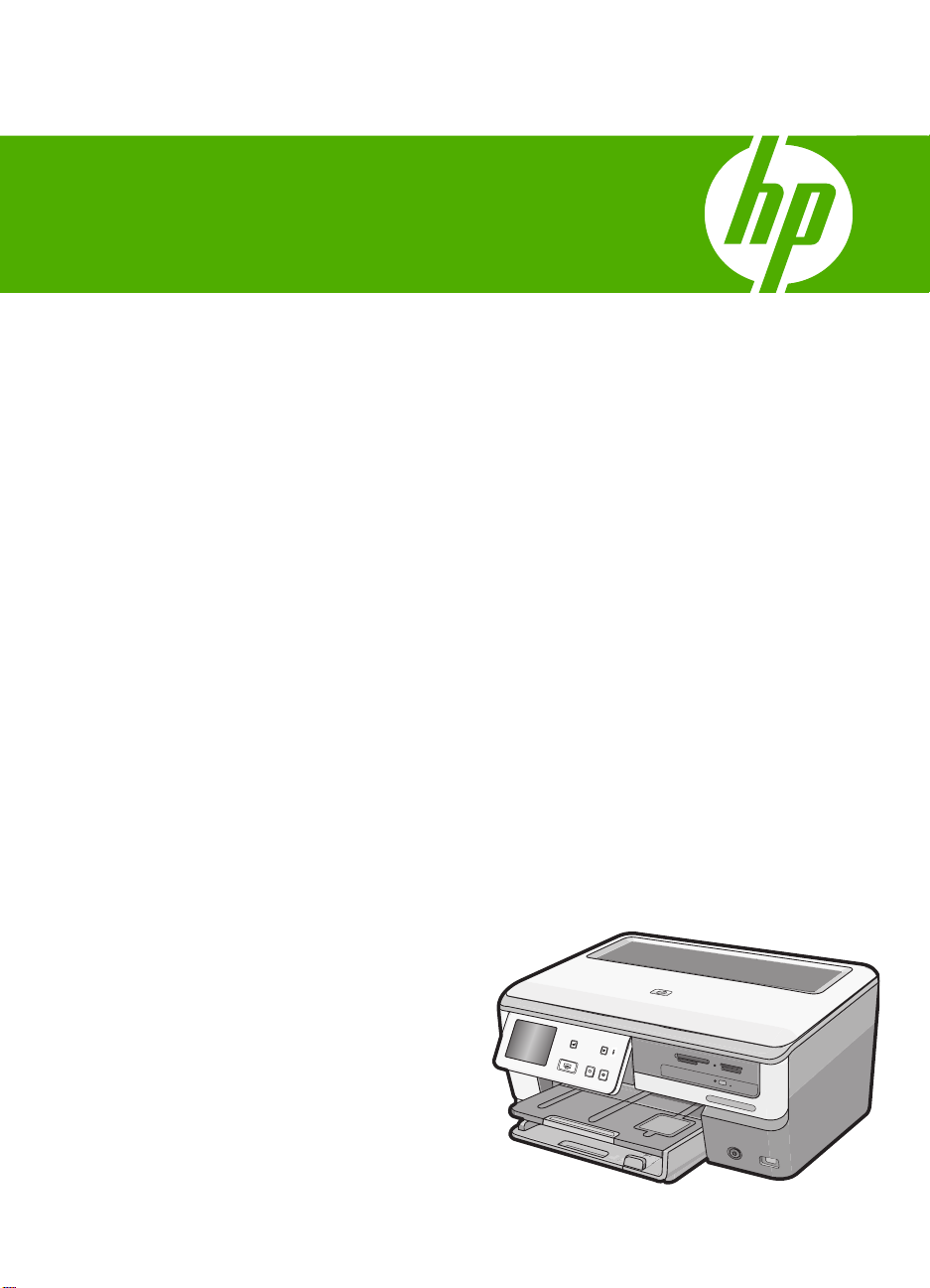
HP Photosmart C8100 All-in-One series
기본 설명서
Page 2
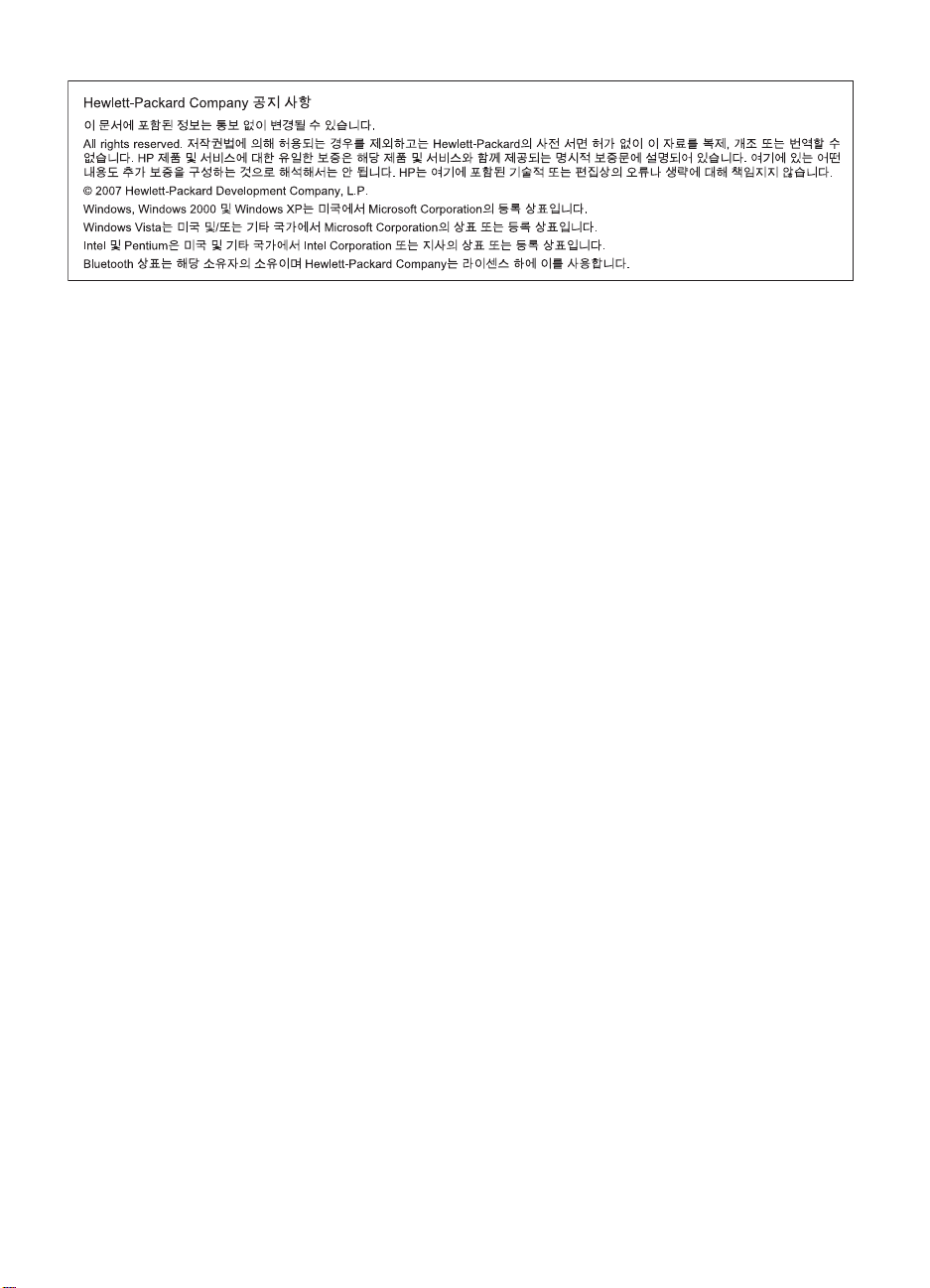
Page 3
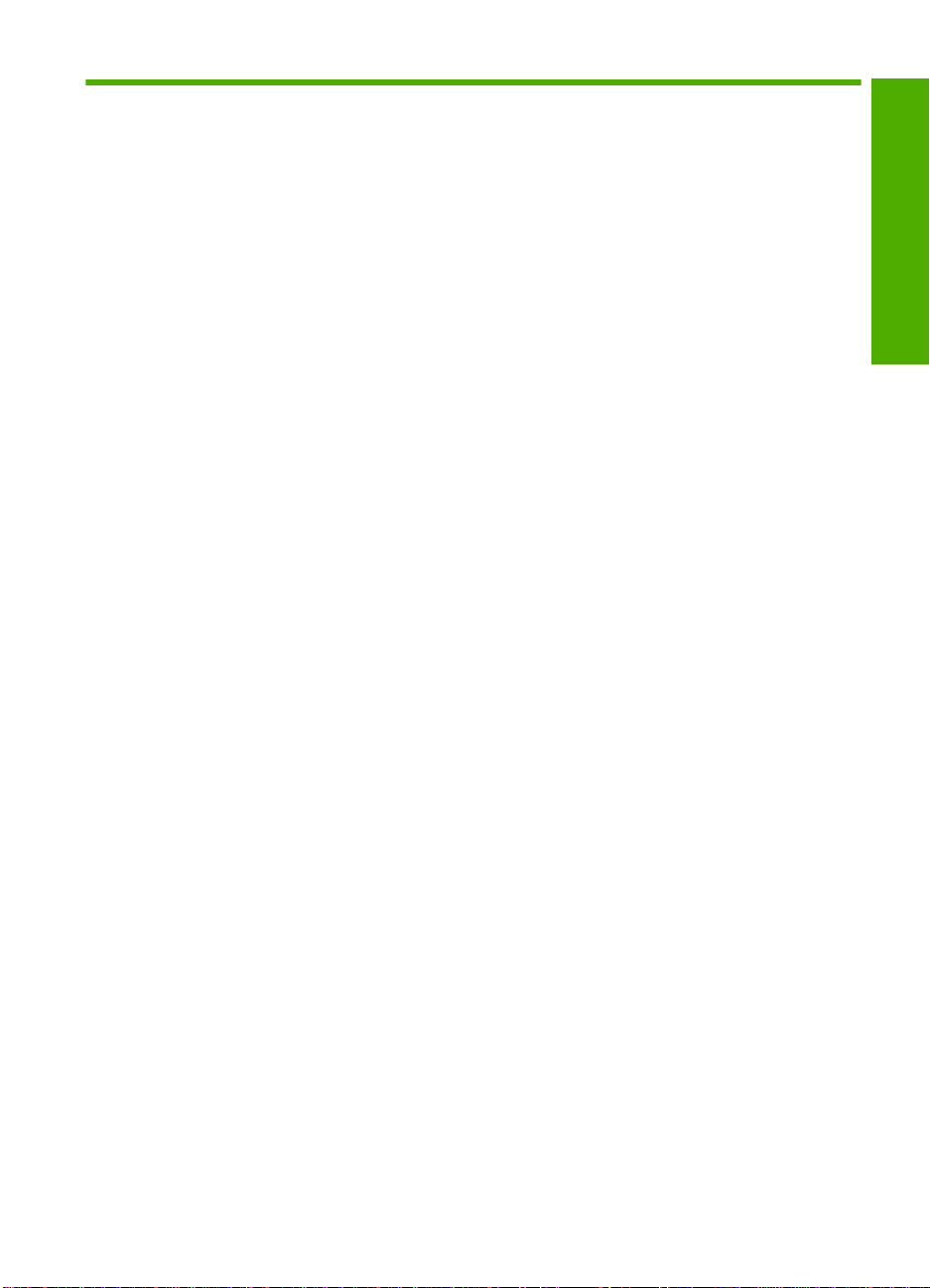
목차
1
HP All-in-One 개요
HP All-in-One 개요.....................................................................................2
제어판 기능..............................................................................................3
자세한 정보 알아보기.................................................................................4
Roxio Creator Basic 소프트웨어 이용.............................................................4
2
네트워크 설정
유선 네트워크 설정....................................................................................6
통합 무선 WLAN 802.11 네트워크 설정..........................................................8
무선 ad hoc 네트워크 설정.........................................................................12
네트워크 연결을 위한 소프트웨어 설치.........................................................15
네트워크의 다른 컴퓨터에 연결...................................................................16
HP All-in-One 을 USB 연결에서 네트워크 연결로 전환.....................................17
네트워크 설정 관리...................................................................................18
3
HP All-in-One 기능 사용
원본 및 용지 넣기.....................................................................................22
사진 확인, 선택 및 인쇄.............................................................................26
사진을 CD/DVD 에 저장하고 디스크에 레이블을 붙임......................................28
이미지 스캔.............................................................................................29
복사본 만들기..........................................................................................30
예상 잉크 잔량 확인..................................................................................31
잉크 카트리지 교체...................................................................................32
목차
4
문제 해결 및 지원
소프트웨어 제거 및 다시 설치.....................................................................35
하드웨어 설치 문제 해결 ...........................................................................36
네트워크 문제 해결...................................................................................38
용지 걸림 제거.........................................................................................43
잉크 카트리지 및 프린트 헤드에 대한 정보....................................................44
지원 절차................................................................................................45
5
기술 정보
시스템 요구 사항 .....................................................................................46
제품 사양................................................................................................46
Energy Star
잉크 카트리지 출력량................................................................................47
규정 통지 사항.........................................................................................47
보증.......................................................................................................48
® 고지...................................................................................46
1
Page 4
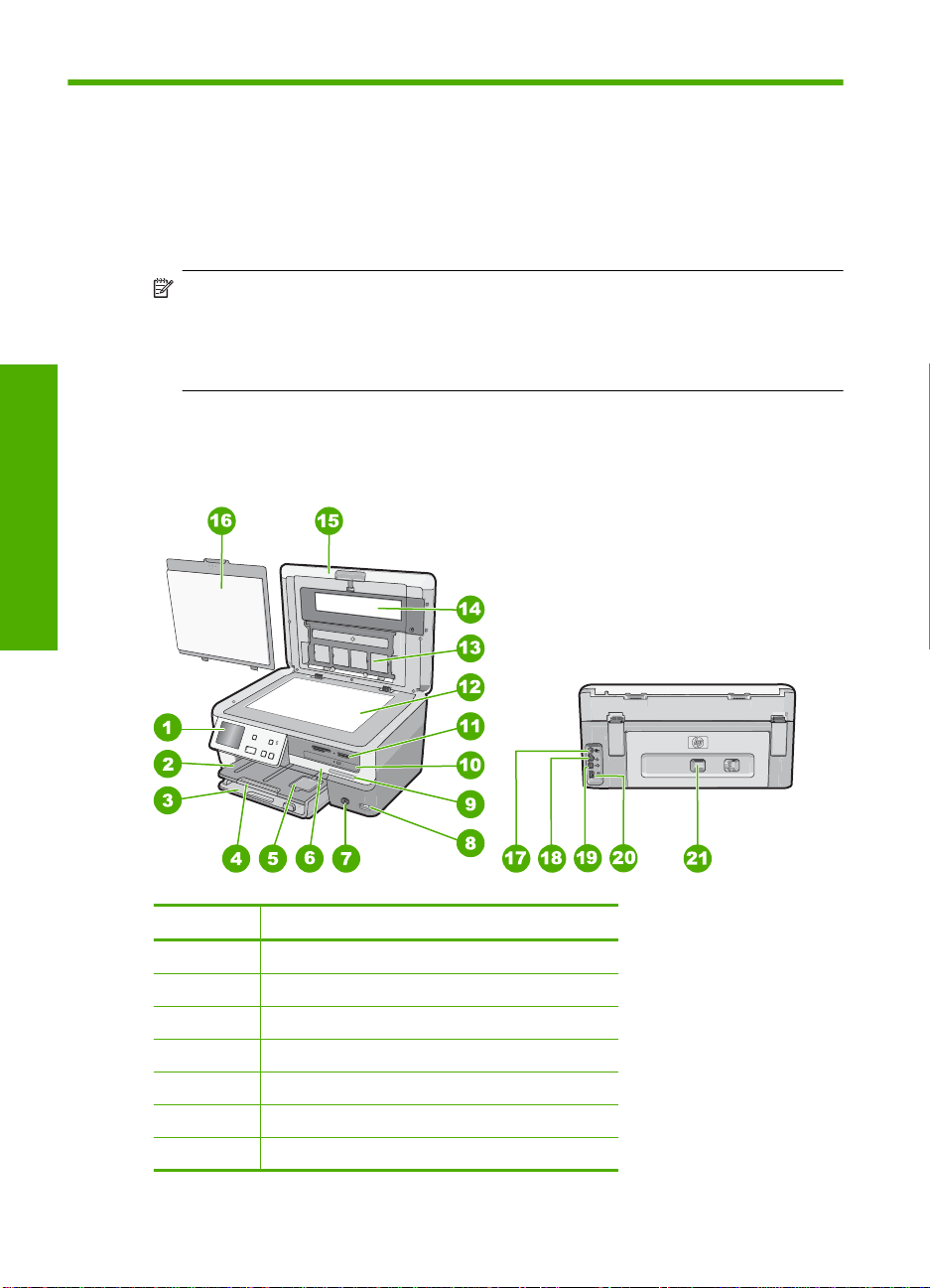
1
HP All-in-One 개요
HP All-in-One 를 사용하면 메모리 카드에서 사진 인쇄하기, CD/DVD 굽기/레이
블 붙이기, 문서 스캔하기, 복사하기 등과 같은 작업을 신속하고 손쉽게 수행할
수 있습니다. 컴퓨터를 켜지 않고도 제어판에서 HP All-in-One 의 많은 기능에
직접 액세스할 수 있습니다.
참고 이 설명서는 HP 지원 문의와 소모품 주문을 비롯하여 기본 작동과 문
제 해결에 대한 정보를 소개합니다.
화면 도움말은 HP All-in-One 과 함께 제공된 HP Photosmart 소프트웨어의
사용뿐만 아니라 전체 기능과 작동에 대해 자세하게 설명합니다.
HP All-in-One 개요
HP All-in-One
개요
레이블 설명
1
2
3
4
5
6
7
2
HP All-in-One 개요
제어판
출력 용지함
기본 용지함(용지함이라고도 함)
용지함 확장기
사진 용지함
잉크 카트리지 덮개
전원 버튼
Page 5
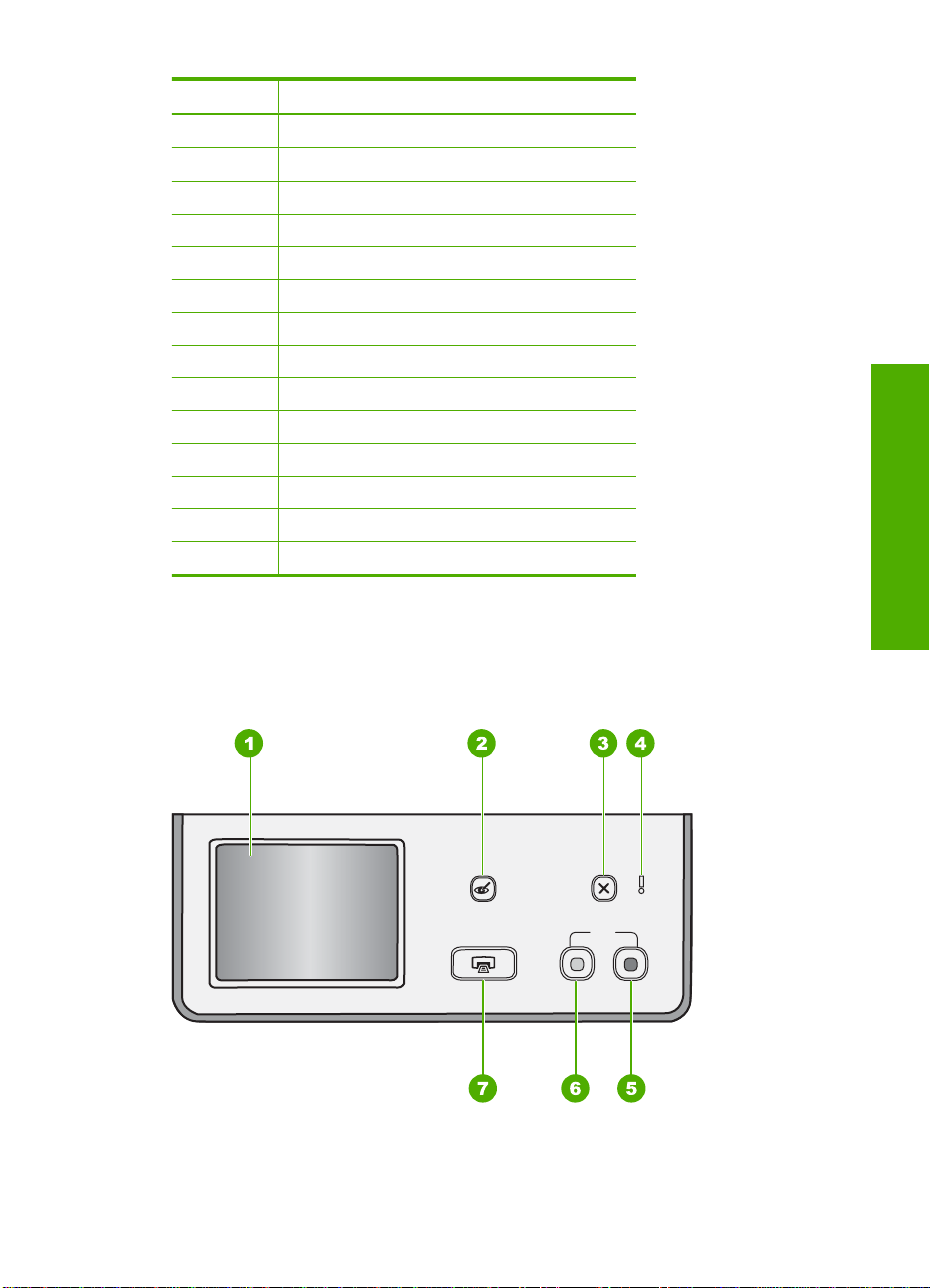
(계속)
레이블 설명
8
9
10
11
12
13
14
15
16
17
18
19
20
21
*
HP 의 전원 어댑터만 사용하십시오.
제어판 기능
다음 그림 및 연관된 표에서는 HP All-in-One 제어판 기능을 간략히 설명합니다.
전면 USB 포트
무선 네트워크 표시등 및 Bluetooth 표시등
LightScribe CD/DVD 드라이브
메모리 카드 슬롯 및 사진 표시등
유리
슬라이드 및 원본 필름 홀더
슬라이드 및 원본 필름 표시등
덮개
덮개 안쪽
슬라이드 및 원본 필름 표시등 전원 포트
이더넷 포트
후면 USB 포트
전원 연결 장치
후면 덮개
*
개요
HP All-in-One
제어판 기능
3
Page 6
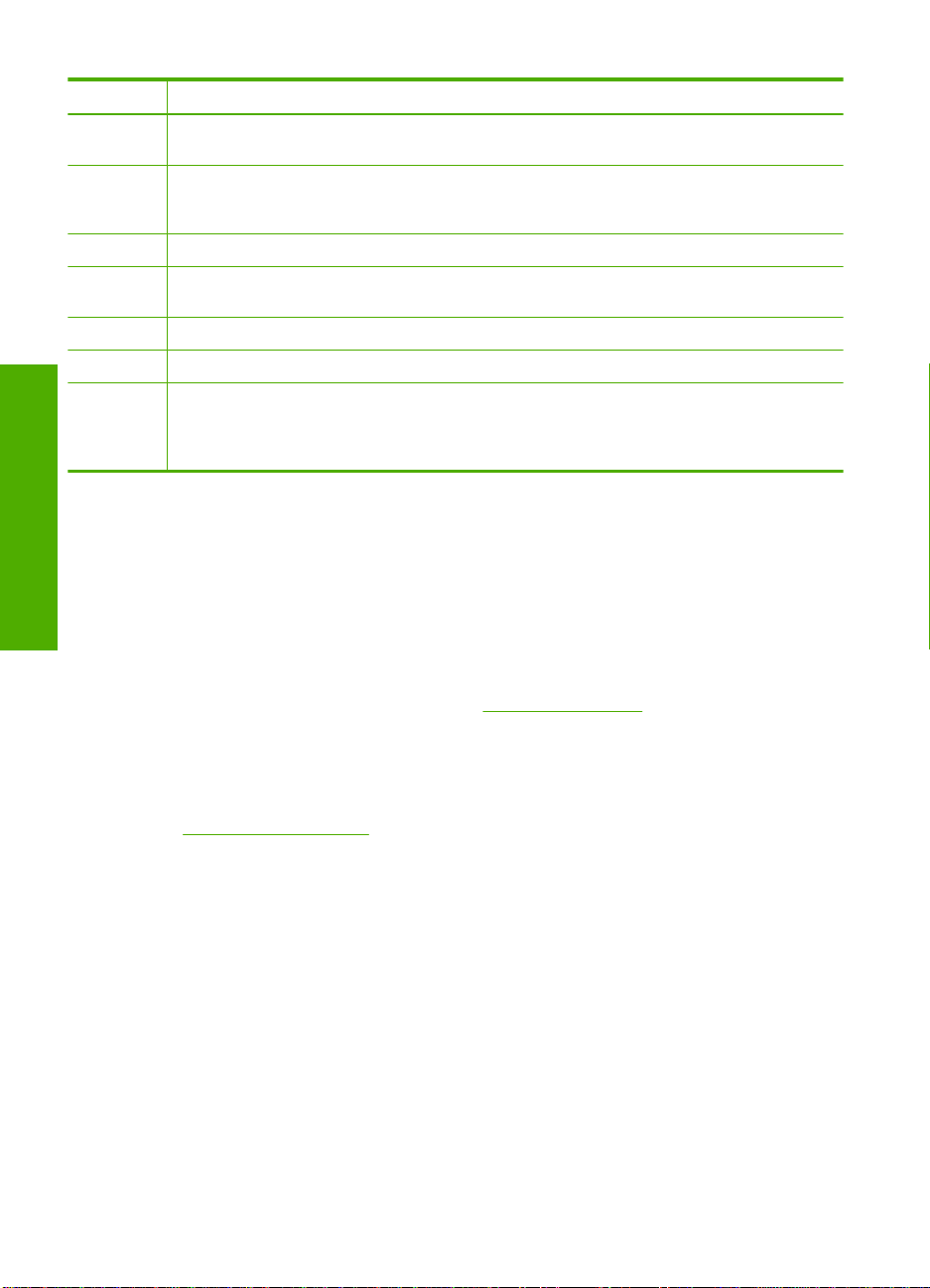
제 1 장
레이블 명칭 및 설명
1
2
3
4
5
6
7
HP All-in-One
디스플레이: 터치스크린 디스플레이에 메뉴, 사진 및 메시지가 표시됩니다. 제어판을 불러와서
디스플레이를 보기 좋게 맞출 수 있습니다.
적목 현상 제거: 적목 현상 제거 기능을 활성화하거나 비활성화합니다. 기본적으로 이 기능은
비활성화되어 있습니다. 이 기능이 활성화되어 있으면 HP All-in-One 이 디스플레이에 현재 나
타나 있는 사진에서 적목 현상을 자동으로 교정합니다.
취소: 현재 동작을 중지하고 메인 화면으로 돌아갑니다.
주의 표시등: 문제가 발생했음을 나타냅니다. 자세한 내용은 화면에 표시되는 내용을 참조하십
시오.
복사 시작/컬러: 컬러 복사를 시작합니다.
복사 시작/흑백: 흑백 복사를 시작합니다.
사진 인쇄: 보기나 인쇄, 아니면 만들기 메뉴를 통해 사진에 액세스하는 것에 따라 사진 인쇄
버튼이 인쇄 미리보기 화면을 표시하거나 선택한 사진을 인쇄합니다. 선택한 사진이 없으면 카
드나 저장 장치 또는 CD/DVD 에 있는 사진을 모두 인쇄할 것인지를 묻는 메시지가 나타납니
다.
자세한 정보 알아보기
인쇄 책자 및 화면상에서 다양한 자료를 통해 HP All-in-One 의 설치와 사용에
대한 정보를 제공합니다.
개요
•
설치 설명서
설치 설명서에는 HP All-in-One 설정과 소프트웨어 설치에 대한 지침이 들어
있습니다. 설치 설명서의 단계를 순서대로 따르십시오.
설치 중에 문제가 생기면 설치 설명서의 마지막 단원에 있는 문제 해결이나
이 사용자 설명서의 35 페이지의
•
화면 도움말
화면 도움말은 HP All-in-One 과 함께 설치한 소프트웨어를 통해서만 사용할
수 있는 기능을 포함하여 이 기본 설명서에서 다루지 않은 HP All-in-One 의
기능에 대한 자세한 지침을 제공합니다.
•
www.hp.com/support
인터넷에 연결되어 있는 경우 HP 웹 사이트에서 도움과 지원을 받을 수 있
습니다. 이 웹 사이트에서는 기술 지원, 드라이버, 각종 소모품 및 주문 관련
정보를 제공합니다.
문제 해결 및 지원을 참조하십시오.
Roxio Creator Basic 소프트웨어 이용
HP All-in-One 와 함께 들어있는 Roxio Creator Basic 소프트웨어를 설치할 수
있습니다. 이 소프트웨어를 통해 LightScribe 디스크에서 텍스트와 사진 및 사전
설정 디자인을 만들어 인쇄하여 CD 나 DVD 내용을 파악할 수 있도록 할 수 있
습니다. 그리고 Roxio Creator Basic 소프트웨어를 이용하여 HP 복합기에 있는
LightScribe 지원 드라이브에 넣은 CD/DVD 에 사진 슬라이드 쇼나 음악 등을 만
들고 구울 수 있습니다. Roxio Creator Basic 소프트웨어 사용 방법에 관한 내용
은 함께 들어있는 도움말을 참조하십시오.
4
HP All-in-One 개요
Page 7
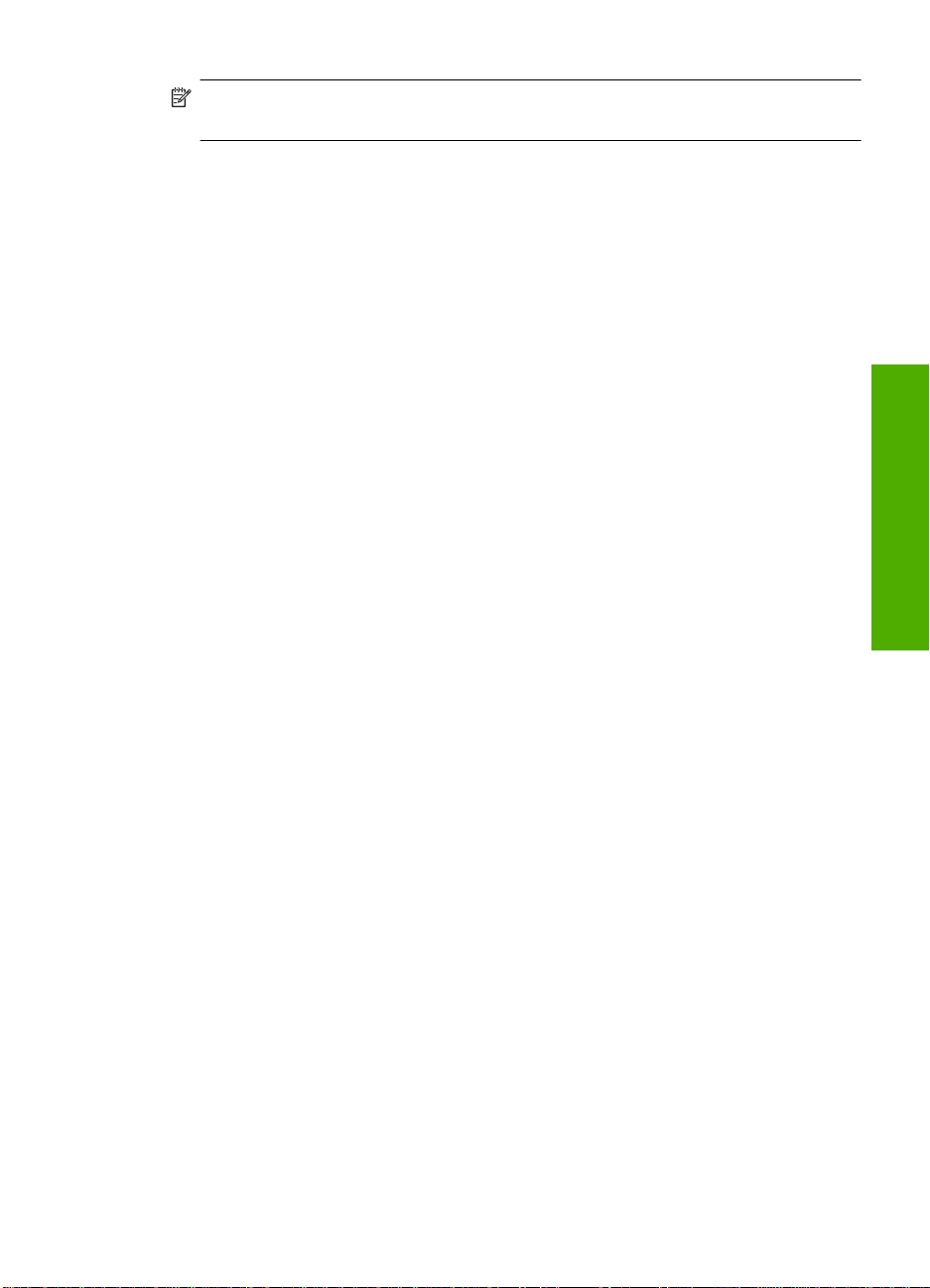
참고 Roxio 소프트웨어는 USB 연결을 통해서만 이용할 수 있으며 네트워
크 설치에서는 사용할 수 없습니다.
개요
HP All-in-One
Roxio Creator Basic 소프트웨어 이용
5
Page 8
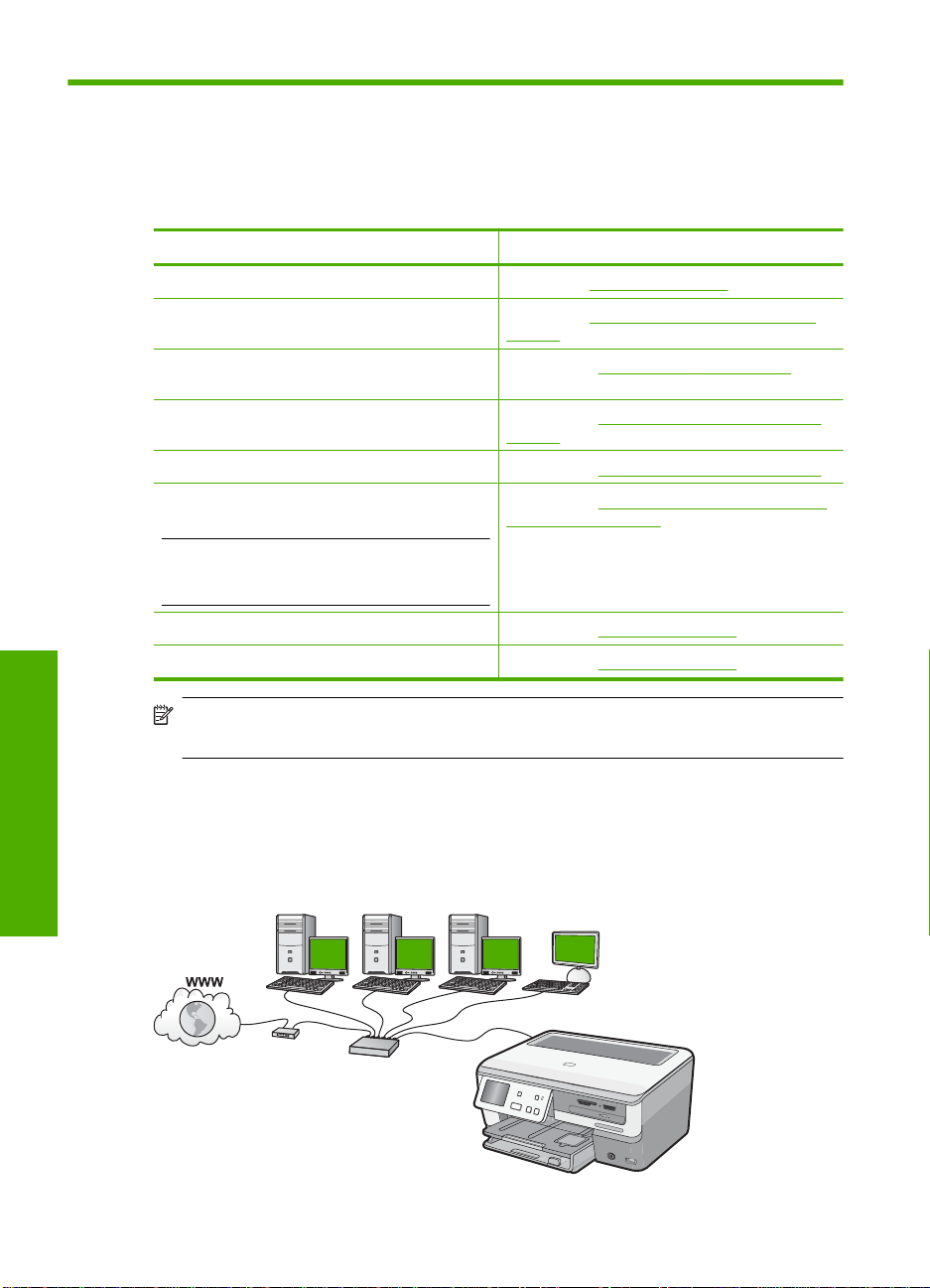
2
네트워크 설정
이 단원에서는 HP All-in-One 를 네트워크에 연결하는 방법과 네트워크 설정을
보고 관리하는 방법을 설명합니다.
원하는 작업… 참고할 부분
유선 네트워크(이더넷)에 연결 6 페이지의 유선 네트워크 설정
무선 라우터를 통해 무선 네트워크에 연결(인프라)8 페이지의 통합 무선 WLAN 802.11 네트워
무선 라우터 없이 무선 지원 컴퓨터에 직접 연
결(Ad-hoc)
네트워크 환경에서 사용할 HP All-in-One 소프
트웨어 설치
네트워크의 다른 컴퓨터에 연결 16 페이지의 네트워크의 다른 컴퓨터에 연결
HP All-in-One 를 USB 연결에서 네트워크 연결
로 전환
참고 처음에 USB 연결을 통해 HP All-in-One
를 설치한 경우 무선 또는 이더넷 네트워크 연
결로 변경하려면 이 단원의 지침에 따르십시오.
네트워크 설정을 확인 또는 변경 18 페이지의 네트워크 설정 관리
문제 해결 정보 찾기 38 페이지의 네트워크 문제 해결
크 설정
12 페이지의 무선 ad hoc 네트워크 설정
15 페이지의 네트워크 연결을 위한 소프트웨
어 설치
17 페이지의 HP All-in-One 을 USB 연결에서
네트워크 연결로 전환
참고 HP All-in-One 를 무선 또는 유선 네트워크에 연결할 수 있지만 동시에
는 연결할 수 없습니다.
유선 네트워크 설정
네트워크 설정
6
이 단원에서는 이더넷 케이블을 사용하여 HP All-in-One 을 라우터, 스위치 또
는 허브에 연결하고 네트워크 연결을 위해 HP All-in-One 소프트웨어를 설치하
는 방법을 설명합니다. 이 형태를 유선 또는 이더넷 네트워크라고 합니다.
네트워크 설정
Page 9
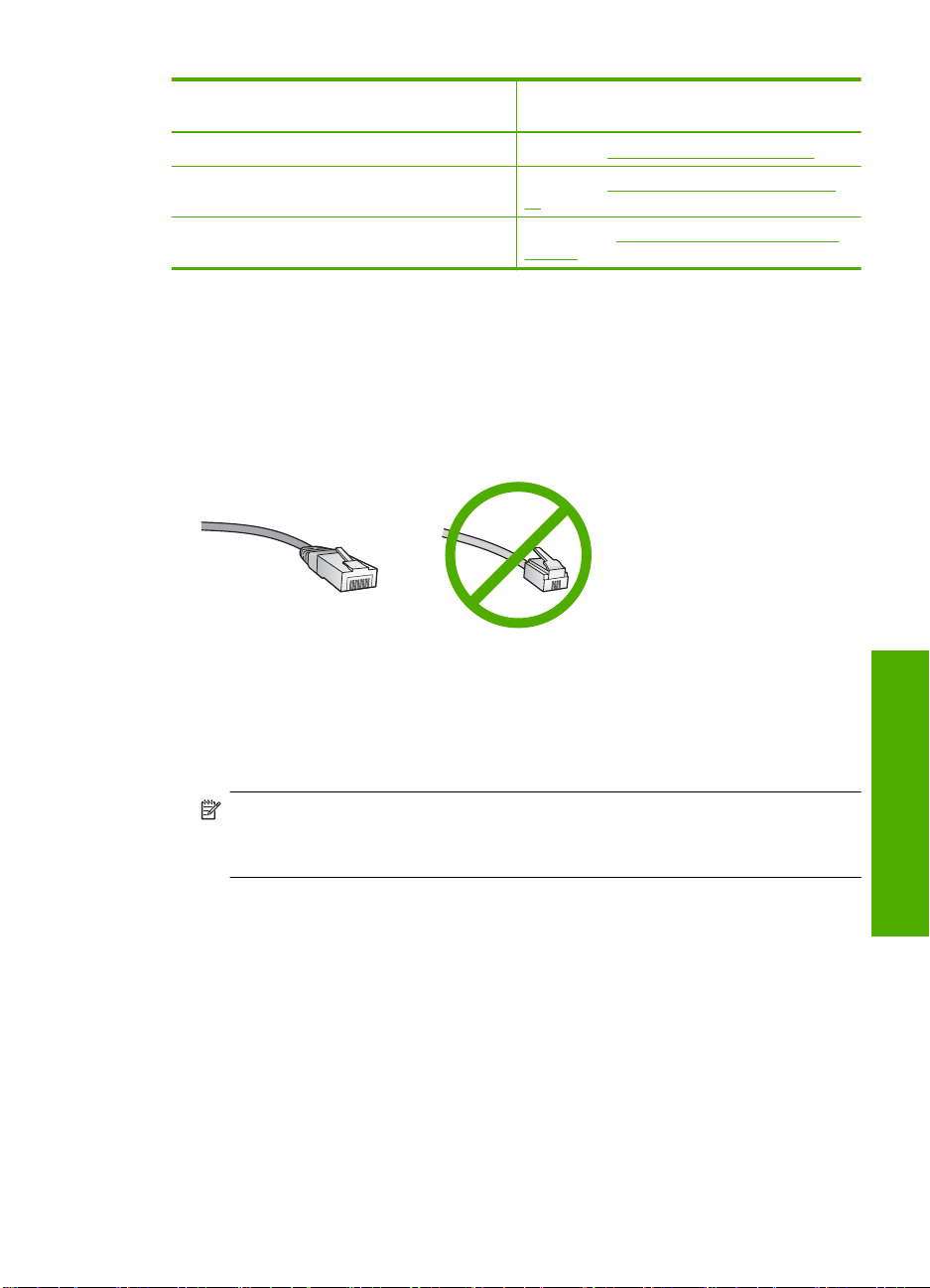
HP All-in-One 을 유선 네트워크에서 설치하려
면 다음을 수행해야 합니다.
먼저 필요한 모든 요소를 준비합니다. 7 페이지의 유선 네트워크에 필요한 요소
그런 다음 유선 네트워크에 연결합니다. 7 페이지의 HP All-in-One 를 네트워크에 연
마지막으로 소프트웨어를 설치합니다. 15 페이지의 네트워크 연결을 위한 소프트웨
유선 네트워크에 필요한 요소
HP All-in-One 을 네트워크에 연결하기 전에 필요한 장비가 모두 갖추어져 있는
지 확인하십시오.
이더넷 포트가 장착된 라우터, 스위치 또는 허브를 포함하는 이더넷 네트워
❑
크
CAT-5 이더넷 케이블
❑
표준 이더넷 케이블은 표준 전화 케이블과 유사하게 보이지만 서로 바꾸어
사용할 수는 없습니다. 선의 수가 서로 틀리고 커넥터도 틀립니다. 이더넷
케이블 커넥터(RJ-45 커넥터라고도 함)는 더 넓고 두꺼우며 종단부에 8개의
접점이 있습니다. 전화 커넥터의 접점은 2~6개입니다.
이더넷으로 연결된 데스크탑 컴퓨터 또는 랩탑
❑
참고할 부분
결
어 설치
참고 HP All-in-One 은 10Mbps 및 100Mbps 이더넷 네트워크를 모두 지
원합니다. 네트워크 인터페이스 카드(NIC)를 구입하였거나 구입할 예정
인 경우 이 속도에서 작동할 수 있는지 확인하십시오.
HP All-in-One 를 네트워크에 연결
HP All-in-One 를 네트워크에 연결하려면 장치 뒷면의 이더넷 포트를 사용합니
다.
유선 네트워크 설정
네트워크 설정
7
Page 10
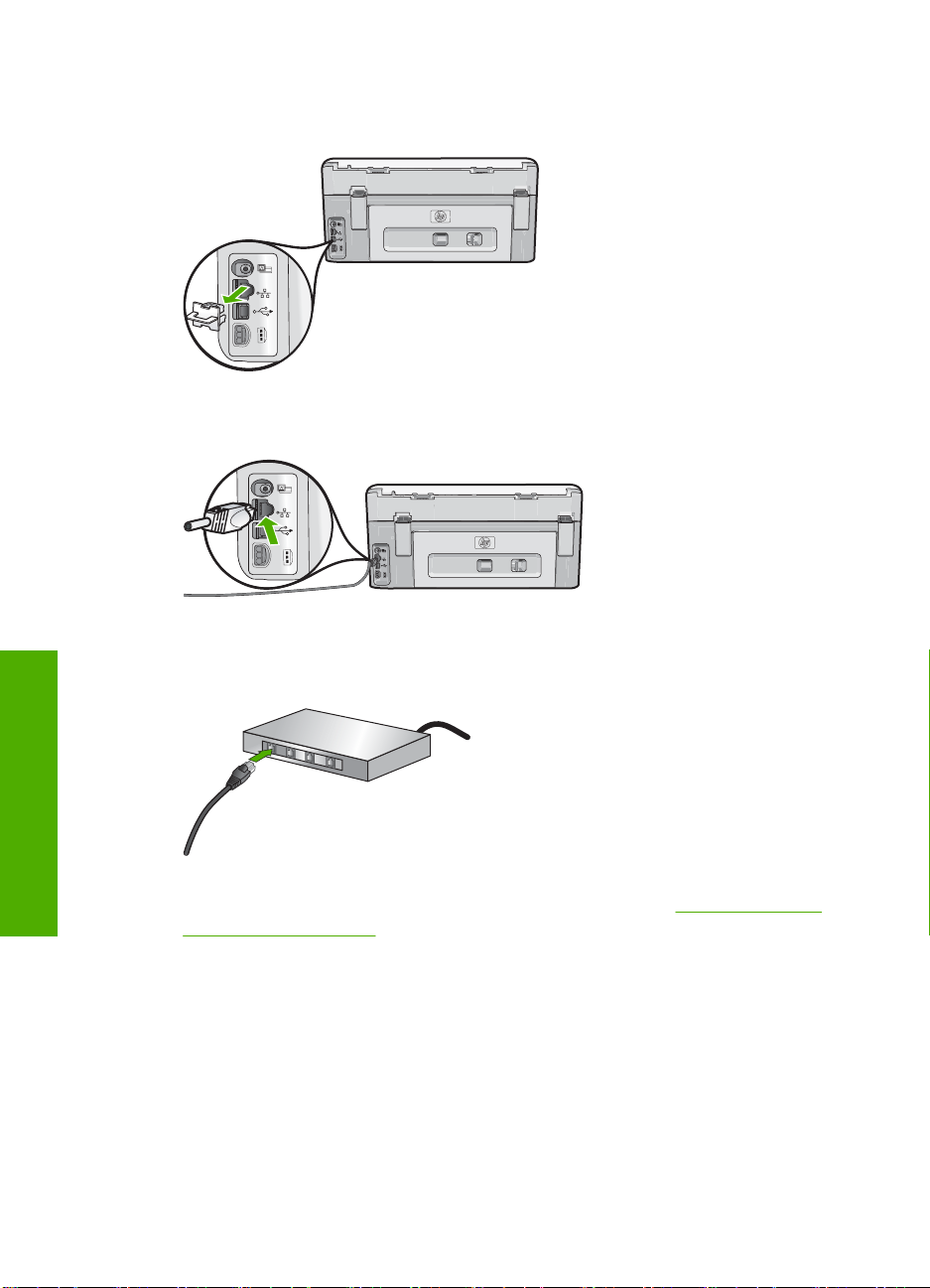
제 2 장
HP All-in-One 을 네트워크에 연결하려면
1. HP All-in-One 뒷면에서 노란색 플러그를 제거합니다.
2. 이더넷 케이블을 HP All-in-One 뒷면에 있는 이더넷 포트에 연결합니다.
3. 이더넷 케이블의 다른 쪽 끝을 이더넷 라우터, 스위치 또는 무선 라우터의
빈 포트에 연결합니다.
네트워크 설정
4. HP All-in-One 을 네트워크에 연결했으면, 15 페이지의 네트워크 연결을
위한 소프트웨어 설치에 설명되어 있는 대로 소프트웨어를 설치합니다.
통합 무선 WLAN 802.11 네트워크 설정
무선 네트워크에서 최적의 성능과 보안을 보장하려면 무선 라우터 또는 액세스
지점(802.11)을 사용하여 HP All-in-One 와 다른 네트워크 요소를 연결하는 것
8
네트워크 설정
Page 11
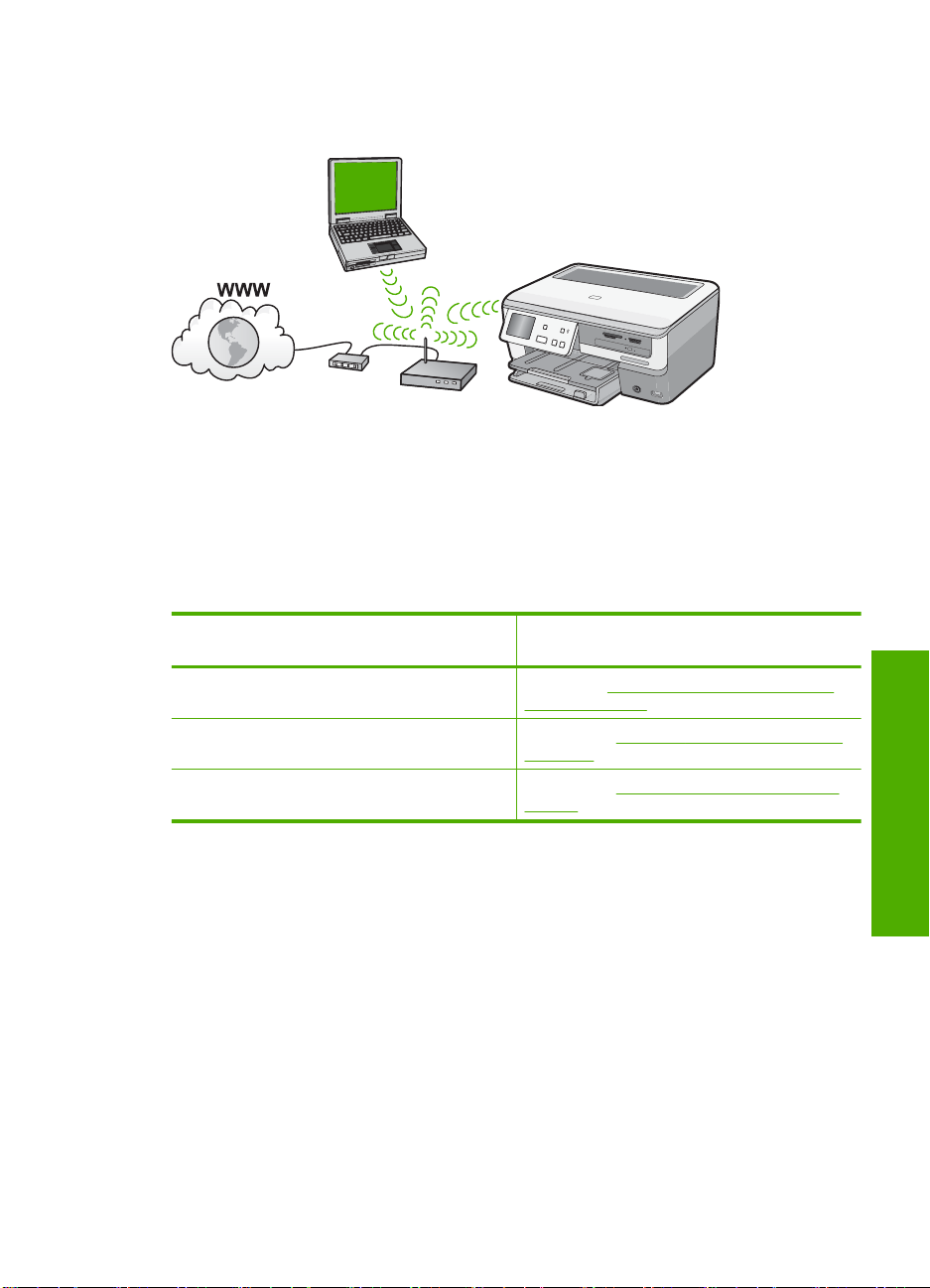
이 좋습니다. 네트워크 요소가 무선 라우터 또는 액세스 지점을 통해 연결된 경
우 이를 인프라 네트워크라고 합니다.
Ad hoc 네트워크와 비교한 무선 인프라 네트워크의 장점:
•
네트워크 보안 강화
•
안정성 향상
•
네트워크 유연성
•
특히 802.11 g 모드에서 성능 향상
•
광대역 인터넷 액세스 공유
HP All-in-One 을 통합 무선 WLAN 802.11 네
트워크에 설치하려면 다음을 수행해야 합니다.
먼저 필요한 모든 요소를 준비합니다. 9 페이지의 통합 무선 WLAN 802.11 네트워
다음으로 HP All-in-One 를 무선 라우터에 연결
하고 무선 설치 마법사를 실행합니다.
마지막으로 소프트웨어를 설치합니다. 15 페이지의 네트워크 연결을 위한 소프트웨
통합 무선 WLAN 802.11 네트워크에 필요한 장치
HP All-in-One 을 통합 무선 WLAN 802.11 네트워크에 연결하려면 다음이 필요
합니다.
무선 라우터 또는 액세스 지점을 포함하는 무선 802.11 네트워크
❑
무선 네트워킹을 지원하거나 네트워크 인터페이스 카드(NIC)가 있는 데스
❑
크탑 컴퓨터 또는 랩탑 HP All-in-One 를 설치하려는 무선 네트워크에 컴퓨
터를 연결해야 합니다.
HP All-in-One 을 인터넷 액세스가 있는 무선 네트워크에 연결하는 경우
❑
DHCP(Dynamic Host Configuration Protocol)를 이용하는 무선 라우터(액세
스 지점 또는 기지국)의 사용을 권장합니다.
네트워크 이름(SSID)
❑
WEP 키 또는 WPA 암호(필요한 경우)
❑
참고할 부분
크에 필요한 장치
10 페이지의 통합 무선 WLAN 802.11 네트워
크에 연결
어 설치
네트워크 설정
통합 무선 WLAN 802.11 네트워크 설정
9
Page 12
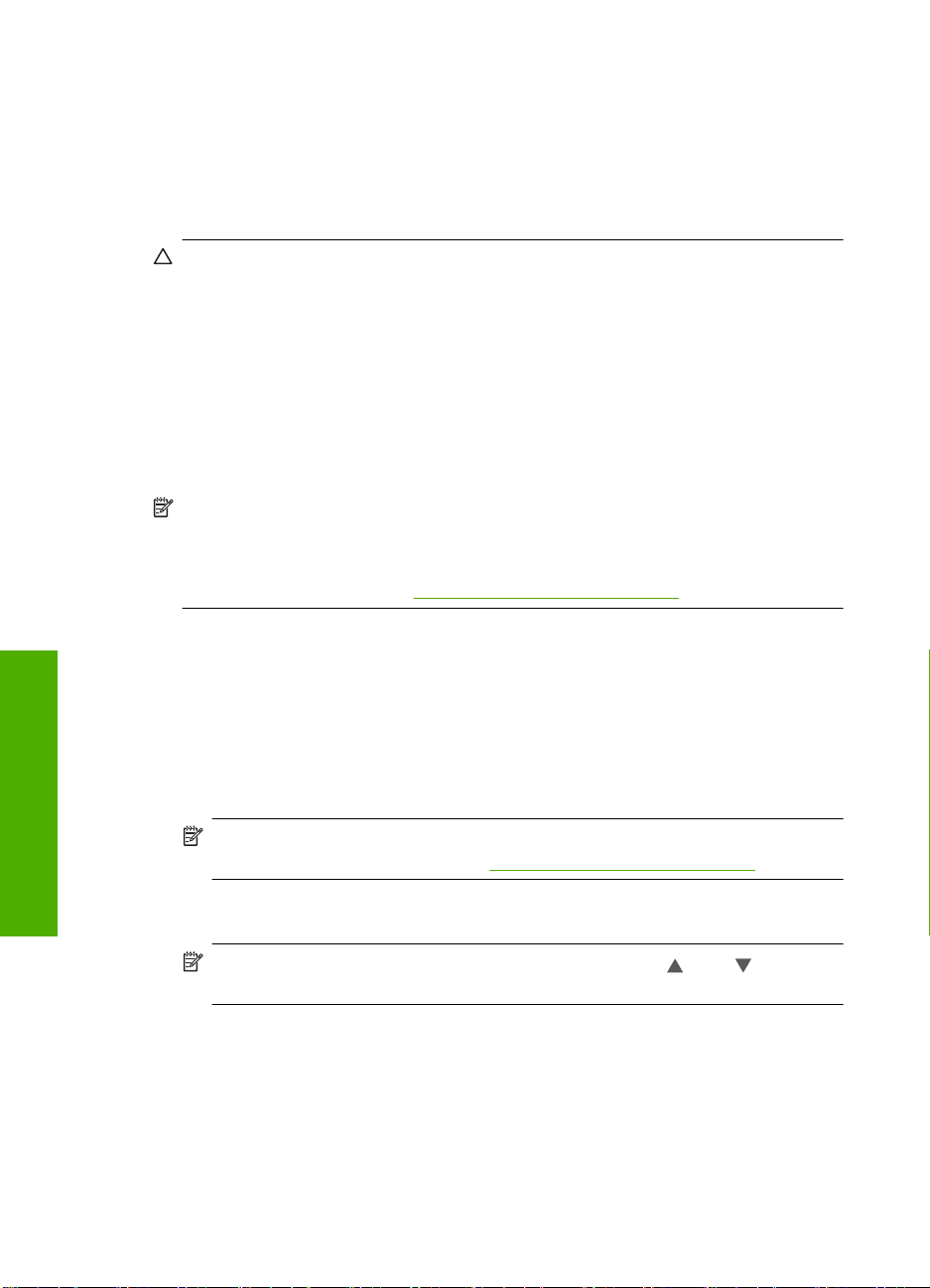
제 2 장
통합 무선 WLAN 802.11 네트워크에 연결
무선 설치 마법사를 이용하여 HP All-in-One 을 네트워크에 쉽게 연결할 수 있
습니다. 무선 라우터나 액세스 지점에서 SecureEasySetup 기능을 지원하는 경
우 이 기능을 사용할 수도 있습니다. 무선 라우터나 액세스 지점에서 EasySetup
사용을 지원하는지와 추가 설치 지침을 보려면 이와 함께 제공된 설명서를 참
조하십시오.
주의 다른 사용자가 무선 네트워크에 액세스하지 못하도록 무선 라우터에
고유한 네트워크 이름(SSID)과 암호 또는 암호 구(WPA 또는 WEP 보안)를
사용할 것을 강력히 권장합니다. 무선 라우터는 일반적으로 제조업체 이름
인 기본 네트워크 이름으로 설정되어 배송됩니다. 기본 네트워크 이름을 사
용하는 경우 다른 사용자가 동일한 기본 네트워크 이름(SSID)을 사용하여
네트워크에 쉽게 액세스할 수 있습니다. 또한 HP All-in-One 이 같은 영역에
서 동일 네트워크 이름을 사용하는 다른 무선 네트워크에 잘못 연결될 수도
있습니다. 그러면 HP All-in-One 에 액세스할 수 없게 됩니다. 네트워크 이름
변경 방법에 대한 자세한 내용은 무선 라우터와 함께 제공된 설명서를 참조
하십시오.
참고 무선 인프라 네트워크에 연결하기 전에 이더넷 케이블이
HP All-in-One 에 연결되어 있지 않은지 확인합니다.
참고 HP 는 무선 보안 설정을 자동으로 찾을 수 있는 온라인 툴을 공급하고
있습니다. 웹사이트 가기:
www.hp.com/go/networksetup.
네트워크 설정
무선 설치 마법사를 사용하여 HP All-in-One 을 연결하려면
1. 무선 라우터나 액세스 지점에 대한 다음 정보를 메모하십시오.
•
네트워크 이름(SSID 라고도 함)
•
WEP 키, WPA 암호(필요한 경우)
이 정보를 어디서 찾는지 잘 모르면 무선 라우터나 액세스 지점과 함께 제공
된 설명서를 참조하십시오. 무선 라우터에 대한 내장 웹 서버(EWS)에서
SSID 와 WEP 키 또는 WPA 암호를 찾을 수도 있습니다.
참고 HP 는 무선 보안 설정을 자동으로 찾을 수 있는 온라인 툴을 공급
하고 있습니다. 웹사이트 가기:
www.hp.com/go/networksetup.
2. 디스플레이에서 설정를 누릅니다.
3. 네트워크를 누릅니다.
참고 화면에 필요한 메뉴 옵션이 보이지 않는 경우 또는 를 눌러 모
든 메뉴 옵션을 스크롤하십시오.
4. 무선 설치 마법사를 누릅니다.
무선 설치 마법사가 실행됩니다.
10
네트워크 설정
Page 13
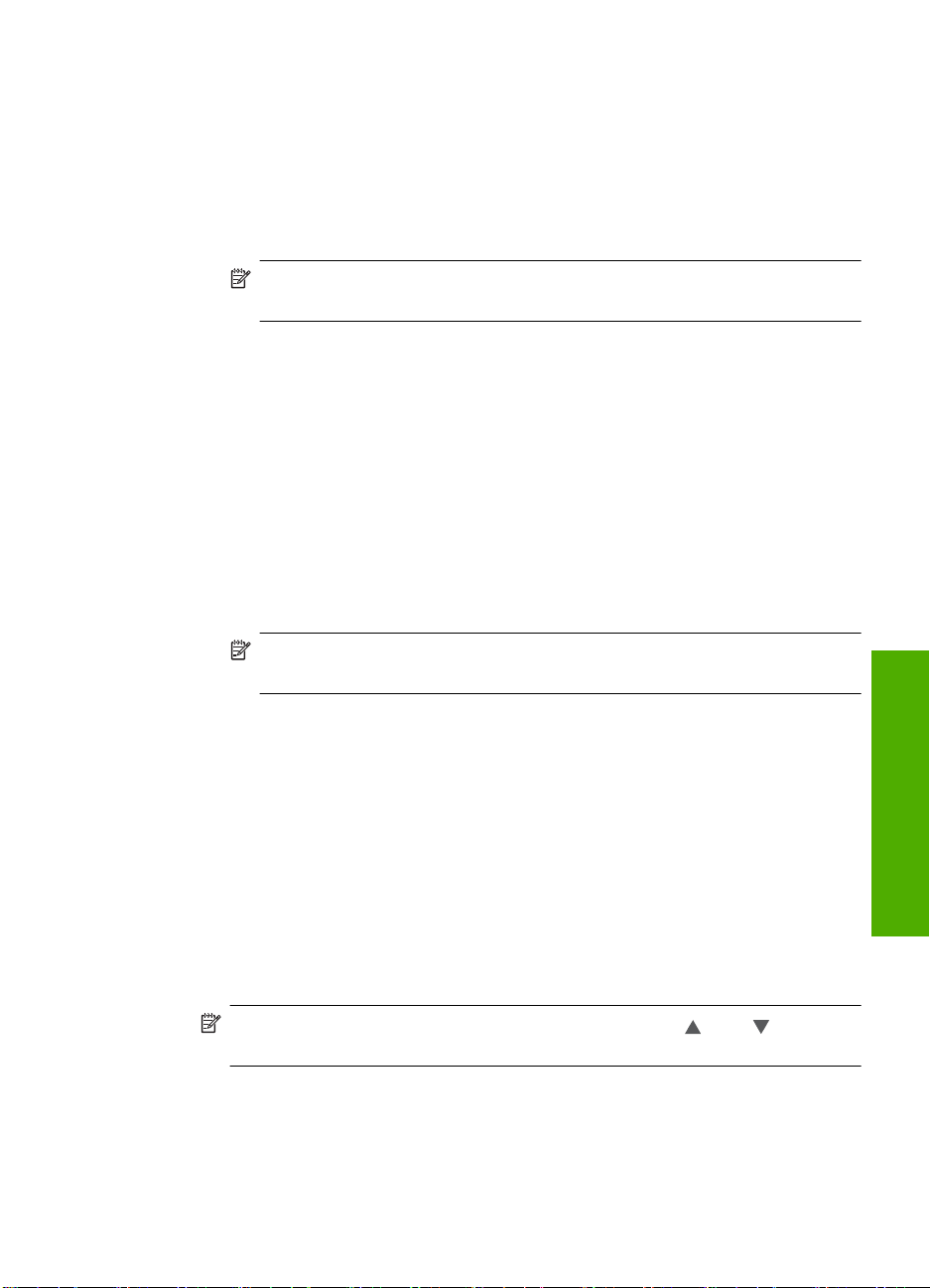
5. 1단계에서 메모해 둔 네트워크 이름을 누릅니다.
목록에 네트워크 이름이 표시되지 않으면
a. 새 네트워크 이름(SSID) 입력를 누릅니다.
화면 키보드가 나타납니다.
b. 네트워크 이름(SSID)을 입력합니다. 화면 키보드에서 알맞은 문자나 숫
자를 누릅니다.
참고 대소문자를 정확하게 입력해야 합니다. 그렇지 않으면 무선 연
결에 실패합니다.
c. 새 네트워크 이름을 다 입력했으면 완료를 누른 다음 OK 를 누릅니다.
HP All-in-One 이 입력한 네트워크 이름을 기반으로 네트워크를 찾지 못
할 경우, d 와 e 단계에서 설명하는 대로 네트워크에 관한 추가 질문에 대
답하라는 메시지가 나타납니다. 계속하기에 앞서 HP All-in-One 를 컴퓨
터 쪽으로 더 가까이 가져가서 무선 설치 마법사를 다시 실행하여
HP All-in-One 가 네트워크를 자동으로 찾는지 확인합니다.
d. 인프라를 누릅니다.
e. WEP 암호화 또는 WPA 암호화를 누릅니다.
WEP 암호화를 사용하지 않으려면, 아니오, 이 네트워크는 암호화를 사
용하지 않습니다를 누릅니다. 7단계로 이동합니다.
6. 질문 메시지가 나타나면 WPA 또는 WEP 키를 다음과 같이 입력합니다.
a. 화면 키보드에서 알맞은 문자나 숫자를 누릅니다.
참고 대소문자를 정확하게 입력해야 합니다. 그렇지 않으면 무선 연
결에 실패합니다.
b. WPA 또는 WEP 키 입력을 마쳤으면 완료를 누릅니다.
c. OK 를 눌러 확인합니다.
HP All-in-One 이 네트워크 연결을 시도합니다. 잘못된 WPA 또는 WEP
키를 입력했다는 메시지가 나타나면 새 네트워크에 대해 메모해둔 키를
확인하고 프롬프트에 따라 키를 수정한 다음 다시 시도하십시오.
7. HP All-in-One 를 성공적으로 네트워크에 연결했으면 네트워크 상에서 이 장
치를 사용할 각 컴퓨터에 소프트웨어를 설치합니다.
SecureEasySetup 을 사용하여 HP All-in-One 를 연결하려면
1. 무선 라우터나 액세스 지점에서 SecureEasySetup 을 활성화합니다.
2. 디스플레이의 설정을 누릅니다.
3. 네트워크를 누릅니다.
참고 화면에 필요한 메뉴 옵션이 보이지 않는 경우 또는 를 눌러 모
든 메뉴 옵션을 스크롤하십시오.
4. 무선 설치 마법사를 누릅니다.
통합 무선 WLAN 802.11 네트워크 설정
11
네트워크 설정
Page 14
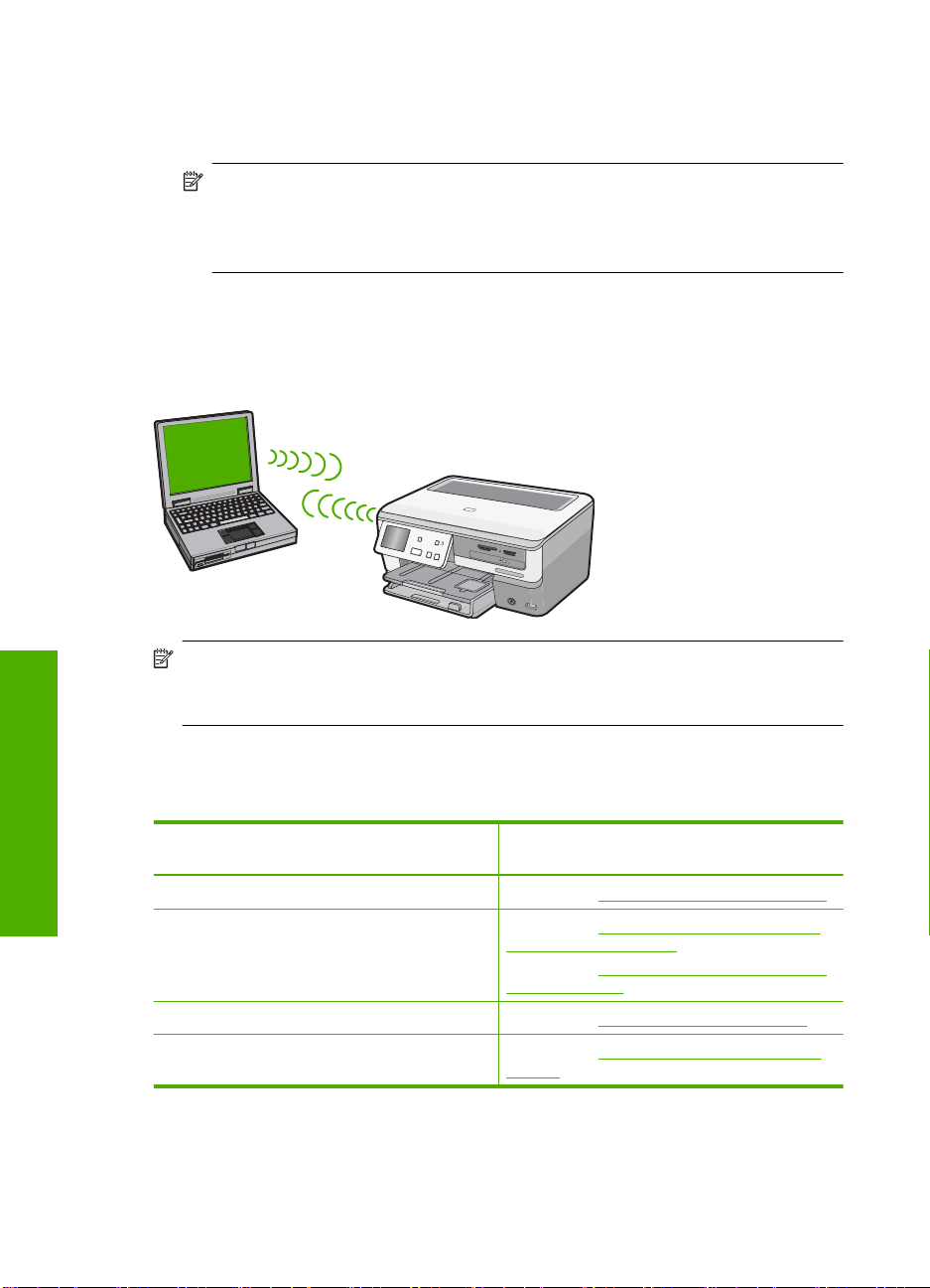
제 2 장
5. 디스플레이에 표시되는 화면 메시지에 따라 연결을 완료합니다.
6. HP All-in-One 가 네트워크에 성공적으로 연결되면 네트워크를 사용할 각 컴
퓨터에 소프트웨어를 설치합니다.
참고 연결에 실패한 경우 SecureEasySetup 을 활성화한 후 무선 라우터
또는 액세스 지점이 시간 초과된 것일 수 있습니다. 위 작업을 반복하여
무선 라우터 또는 액세스 지점에서 버튼을 누른 직후 HP All-in-One 의 제
어판에서 단계를 완료합니다.
무선 ad hoc 네트워크 설정
이 부분에서는 무선 라우터 또는 액세스 지점을 사용하지 않고 HP All-in-One
를 무선 지원 컴퓨터에 연결하는 경우를 다룹니다.
참고 Ad hoc 연결은 무선 라우터나 액세스 지점이 없을 때 이용할 수 있습
니다. 그러나 무선 라우터나 액세스 지점을 이용하는 경우에 비해 유연성이
거의 없고 네트워크 보안 수준이 낮으며 네트워크 성능이 느려집니다.
HP All-in-One 를 컴퓨터에 연결하려면(Ad hoc) 컴퓨터에서 Ad hoc 네트워크 프
로파일을 만들어야 합니다. 이를 위해 Ad hoc 네트워크에 대한 네트워크 이름
(SSID) 및 WEP 보안(옵션이지만 권장함)을 선택해야 합니다.
네트워크 설정
HP All-in-One 를 Ad hoc 무선 네트워크에 설
치하려면 다음을 수행해야 합니다.
먼저 필요한 모든 요소를 준비합니다. 12 페이지의 Ad hoc 네트워크에 필요한 장치
다음으로 네트워크 프로파일을 만들어 컴퓨터
를 준비합니다.
그런 다음 무선 설정 마법사를 실행합니다. 14 페이지의 무선 ad hoc 네트워크에 연결
마지막으로 소프트웨어를 설치합니다. 15 페이지의 네트워크 연결을 위한 소프트웨
Ad hoc 네트워크에 필요한 장치
HP All-in-One 을 무선 네트워크에 연결하려면 무선 네트워크 어댑터가 설치된
Windows 컴퓨터가 필요합니다.
12
네트워크 설정
참고할 부분
13 페이지의 Windows XP 컴퓨터에 대한 네
트워크 프로파일 만들기
14 페이지의
프로파일 만들기
어 설치
다른 운영 체제에 대한 네트워크
Page 15
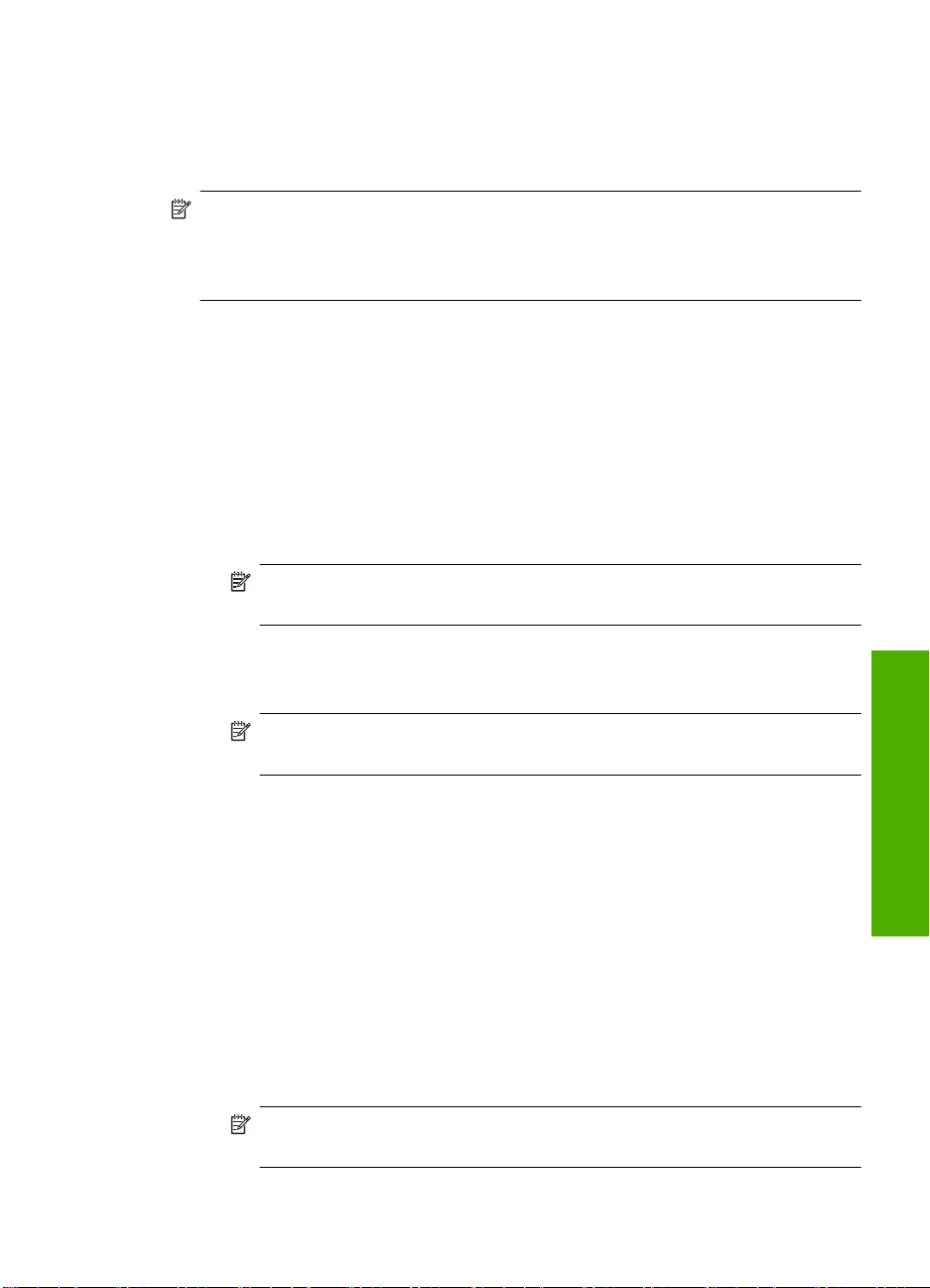
Windows XP 컴퓨터에 대한 네트워크 프로파일 만들기
네트워크 프로파일을 만들어 컴퓨터의 Ad hoc 연결을 준비합니다.
네트워크 프로파일을 만들려면
참고 HP All-in-One 는 네트워크 이름(SSID)이 hpsetup 인 네트워크 프로
파일이 구성된 상태로 제공됩니다. 그러나 보안과 개인정보 보호를 위해 여
기서의 설명에 따라 컴퓨터에 새 네트워크 프로파일을 만드는 것이 좋습니
다.
1. 제어판에서 네트워크 연결을 두 번 누릅니다.
2. 네트워크 연결 창에서 무선 네트워크 연결을 마우스 오른쪽 버튼으로 누릅
니다. 팝업 메뉴에 사용이 있으면 이를 선택합니다. 그렇지 않고 메뉴에 사
용 안 함이 있으면 무선 연결이 이미 설정되어 있는 것입니다.
3. 무선 네트워크 연결 아이콘을 마우스 오른쪽 버튼으로 누른 다음 속성을 누
릅니다.
4. 무선 네트워크 탭을 누릅니다.
5. Windows 에서 무선 네트워크 구성 확인란을 선택합니다.
6. 추가를 누르고 다음을 수행합니다.
a. 네트워크 이름(SSID) 상자에 선택한 고유 네트워크 이름을 입력합니다.
참고 네트워크 이름은 대소문자를 구분하므로 대문자와 소문자를 잘
기억해야 합니다.
b. 네트워크 인증 목록이 있으면 Open 을 선택하고 목록이 없으면 다음 단
계로 이동합니다.
c. 데이터 암호화 목록에서 WEP 를 선택합니다.
참고 WEP 키를 사용하지 않는 네트워크를 만들 수 있습니다. 그러
나 네트워크 보안을 위해 WEP 키의 사용을 권장합니다.
d. 키가 자동으로 공급됨 옆의 확인란을 선택하지 않아야 합니다. 선택되어
있으면 눌러서 선택을 취소하십시오.
e. 네트워크 키 상자에 정확히 5문자 또는 정확히 13개의 영숫자(ASCII)로
된 WEP 키를 입력합니다. 예를 들어, 5문자를 입력하는 경우 ABCDE 또
는 12345 를 입력합니다. 또는 13문자를 입력하는 경우
ABCDEF1234567 을 입력할 수 있습니다. 12345 및 ABCDE 는 예제입
니다. 원하는 문자를 조합하여 선택하십시오.
다른 방법으로 WEP 키에 HEX(16 진수) 문자를 사용할 수 있습니다. HEX
WEP 키에는 40비트 암호화의 경우 10문자, 128비트 암호화의 경우 26
문자가 필요합니다.
f. 네트워크 키 확인 상자에서 이전 단계에서 입력한 WEP 키를 입력합니
다.
g. 대문자와 소문자를 구분하여 입력한 WEP 키를 정확하게 메모하십시오.
참고 대소문자를 정확하게 기억해야 합니다. HP All-in-One 에 WEP
키를 잘못 입력하면 무선 연결이 실패합니다.
무선 ad hoc 네트워크 설정
13
네트워크 설정
Page 16
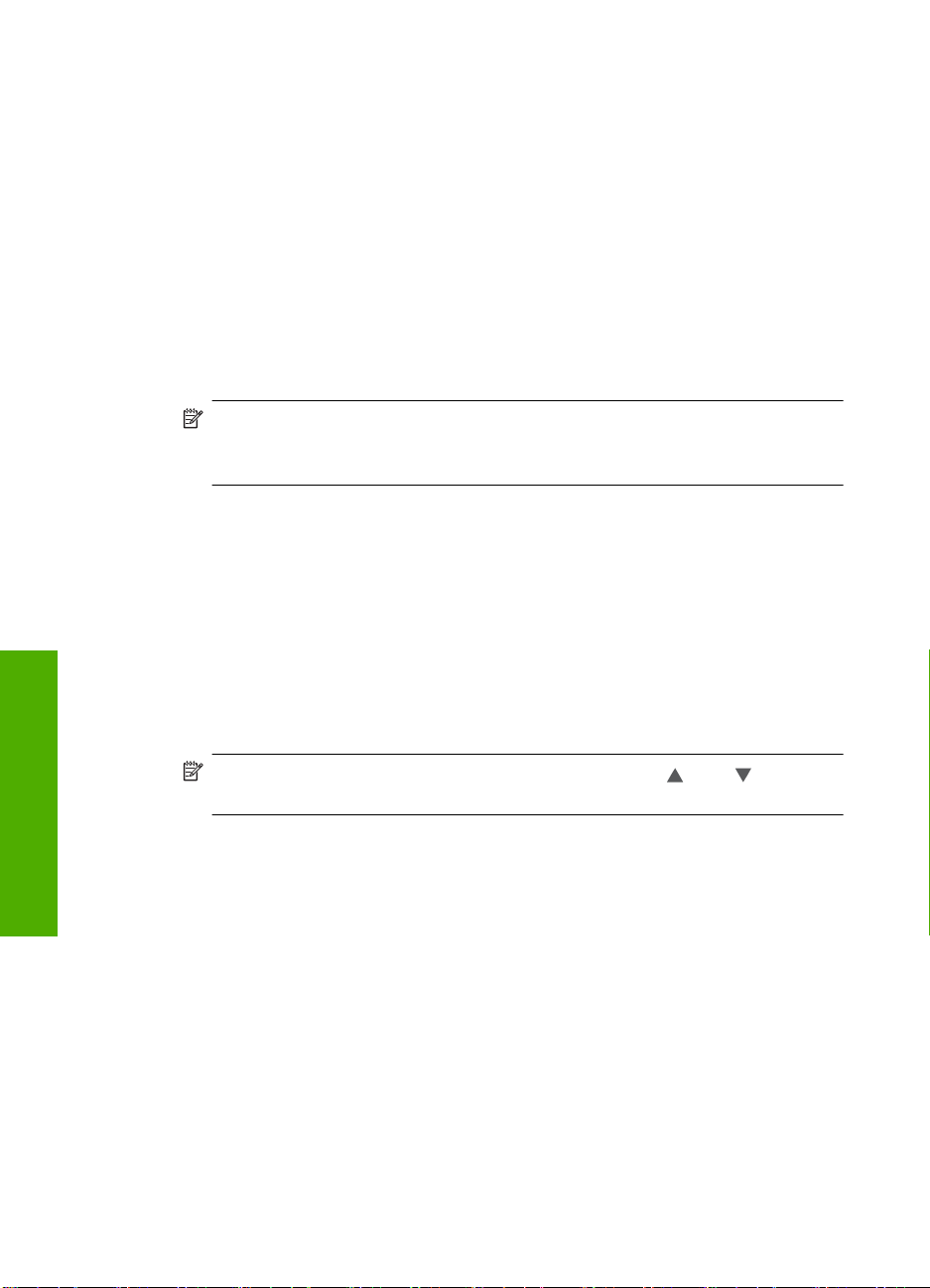
제 2 장
h. 컴퓨터 간(특별) 네트워크이며 무선 액세스 지점을 사용 안 함에 대한 확
인란을 선택합니다.
i. 확인을 눌러 무선 네트워크 속성 창을 닫은 다음 확인을 다시 누릅니다.
j. 다시 확인을 눌러 무선 네트워크 속성 연결 창을 닫습니다.
다른 운영 체제에 대한 네트워크 프로파일 만들기
Windows XP 이외의 운영 체제를 사용하는 경우, 무선 LAN 카드와 함께 제공된
구성 프로그램을 사용할 것을 권장합니다. 해당 무선 LAN 카드의 구성 프로그
램을 찾으려면 컴퓨터의 프로그램 목록에 액세스하십시오.
LAN 카드 구성 프로그램을 사용하여 다음 값을 갖는 네트워크 프로파일을 만듭
니다.
•
네트워크 이름(SSID): Mynetwork(예제용)
참고 고유하고 기억하기 쉬운 네트워크 이름을 붙이는 것이 좋습니다.
주의할 점은 네트워크 이름은 대소문자를 구분합니다. 따라서 문자의 대
소문자 여부를 기억해야 합니다.
•
통신 모드: Ad Hoc
•
암호화: 사용
무선 ad hoc 네트워크에 연결
무선 설치 마법사를 사용하여 HP All-in-One 을 무선 Ad hoc 네트워크에 연결할
수 있습니다.
네트워크 설정
14
무선 Ad hoc 네트워크에 연결하려면
1. 디스플레이에서 설정를 누릅니다.
2. 네트워크를 누릅니다.
참고 화면에 필요한 메뉴 옵션이 보이지 않는 경우 또는 를 눌러 모
든 메뉴 옵션을 스크롤하십시오.
3. 무선 설치 마법사를 누릅니다.
무선 설치 마법사가 실행됩니다. 설치 마법사가 사용 가능한 네트워크를 검
색한 다음 발견된 네트워크 이름(SSID) 목록을 표시합니다. 목록의 첫 부분
에 인프라 네트워크가 나타난 다음 이어서 사용 가능한 Ad hoc 네트워크가
나타납니다. 신호 강도가 강한 네트워크 순으로 표시됩니다.
4. 디스플레이에서 컴퓨터에서 만든 네트워크 이름(예: Mynetwork)을 찾습니
다.
네트워크 설정
Page 17

5. 네트워크 이름을 누릅니다.
네트워크 이름을 찾아서 선택한 경우 6단계로 이동합니다.
목록에 네트워크 이름이 표시되지 않는 경우
a. 새 네트워크 이름(SSID) 입력을 누릅니다.
화면 키보드가 나타납니다.
b. SSID 를 입력합니다. 화면 키보드에서 알맞은 문자나 숫자를 누릅니다.
참고 대소문자를 정확하게 입력해야 합니다. 그렇지 않으면 무선 연
결에 실패합니다.
c. 새 SSID 입력이 끝나면 화면 키보드에서 완료를 선택한 다음 OK 를 누
릅니다.
HP All-in-One 이 입력한 네트워크 이름을 기반으로 네트워크를 찾지 못
할 경우, d 와 e 단계에서 설명하는 대로 네트워크에 관한 추가 질문에 대
답하라는 메시지가 나타납니다. 계속하기에 앞서 HP All-in-One 를 컴퓨
터 쪽으로 더 가까이 가져가서 무선 설치 마법사를 다시 실행하여
HP All-in-One 가 네트워크를 자동으로 찾는지 확인합니다.
d. Ad Hoc 를 누릅니다.
e. 예, 이 네트워크는 WEP 암호화를 사용합니다를 누릅니다. 화면 키보드
가 나타납니다.
WEP 암호화를 사용하지 않으려면, 아니오, 이 네트워크는 암호화를 사
용하지 않습니다를 누릅니다. 7단계로 이동합니다.
6. 질문 메시지가 나타나면 WEP 키를 다음과 같이 입력합니다. 그렇지 않으면
7단계로 이동합니다.
a. 화면 키보드에서 알맞은 문자나 숫자를 누릅니다.
참고 대소문자를 정확하게 입력해야 합니다. 그렇지 않으면 무선 연
결에 실패합니다.
b. WEP 키 입력을 마치면 화면 키보드에서 완료를 누릅니다.
7. OK 를 다시 눌러 확인합니다.
HP All-in-One 이 SSID 에 연결을 시도합니다. 잘못된 WEP 키를 입력했다는
메시지가 나타나면 새 네트워크에 대해 메모해둔 키를 확인하고 프롬프트에
따라 키를 수정한 다음 다시 시도하십시오.
8. HP All-in-One 이 네트워크에 성공적으로 연결되면 컴퓨터에서 소프트웨어
를 설치하십시오.
네트워크 연결을 위한 소프트웨어 설치
이 단원에서는 네트워크에 연결된 컴퓨터에서 HP All-in-One 소프트웨어를 설
치합니다. 소프트웨어를 설치하기 전에 HP All-in-One 을 네트워크에 연결했는
지 확인하십시오.
네트워크 연결을 위한 소프트웨어 설치
네트워크 설정
15
Page 18

제 2 장
참고 컴퓨터가 일련의 네트워크 드라이브에 연결하도록 구성된 경우 소프
트웨어를 설치하기 전에 컴퓨터가 이러한 드라이브에 올바로 연결되어 있는
지 확인하십시오. 그렇지 않으면 HP All-in-One 설치 소프트웨어가 예약된
드라이브 문자 중 하나를 사용하여 컴퓨터에서 해당 네트워크 드라이브에
액세스할 수 없게 됩니다.
참고 설치하는 데는 컴퓨터의 운영 체제, 사용 가능한 공간 및 프로세서 속
도에 따라 20분에서 45분 정도 소요될 수 있습니다.
Windows HP All-in-One 소프트웨어를 설치하려면
1. 바이러스 차단 소프트웨어를 포함하여 컴퓨터에서 실행되는 모든 응용 프로
그램을 종료합니다.
2. HP All-in-One 과 함께 제공된 Windows CD 를 컴퓨터의 CD-ROM 드라이브
에 넣고 화면 지침을 따릅니다.
3. 방화벽에 관한 대화 상자가 나타나면 지침을 따릅니다. 방화벽 팝업 메시지
가 나타나면 항상 팝업 메시지를 수용하거나 허용해야 합니다.
4. 연결 유형 화면에서 네트워크를 통해를 선택하고 다음을 누릅니다.
설치 프로그램에서 네트워크의 HP All-in-One 을 검색할 때 검색 중 화면이
나타납니다.
네트워크 설정
5. 프린터 검색 화면에서 프린터 설명이 맞는지 확인합니다.
네트워크에서 둘 이상의 프린터가 발견되면 여러 프린터 발견 화면이 나타
납니다. 연결할 HP All-in-One 을 선택합니다.
6. 지시에 따라 소프트웨어를 설치합니다.
소프트웨어 설치를 마쳤으면 HP All-in-One 을 사용할 준비가 되었습니다.
7. 컴퓨터에서 바이러스 방지 소프트웨어의 사용을 해제한 경우에는, 사용할
수 있도록 다시 설정해야 합니다.
8. 네트워크 연결을 검사하려면 컴퓨터에서 HP All-in-One 에 자체 검사 보고서
를 인쇄합니다.
네트워크의 다른 컴퓨터에 연결
네트워크 상에서 HP All-in-One 를 공유하여 더 많은 컴퓨터가 이를 이용할 수
있도록 할 수 있습니다. HP All-in-One 이 네트워크 컴퓨터에 이미 연결되어 있
으면 네트워크에서 각 컴퓨터에 HP All-in-One 소프트웨어를 설치해야 합니다.
설치 중에 소프트웨어가 네트워크에서 각 컴퓨터마다 HP All-in-One 를 감지합
16
네트워크 설정
Page 19

니다. 네트워크에서 HP All-in-One 을 설정한 후에는 추가되는 각 컴퓨터에 대
해 이를 반복적으로 구성할 필요가 없습니다.
참고 HP All-in-One 를 무선 또는 유선 네트워크에 연결할 수 있지만 동시에
는 연결할 수 없습니다.
HP All-in-One 을 USB 연결에서 네트워크 연결로 전환
HP All-in-One 을 USB 연결로 먼저 설치하는 경우 나중에 무선 또는 이더넷 네
트워크 연결로 변경할 수 있습니다. 네트워크에 연결 방법을 이미 알고 있을 경
우 아래의 일반 지침을 따를 수 있습니다.
참고 무선 네트워크의 최적 성능 및 보안을 위해서는 무선 라우터 등의 액
세스 지점을 사용하여 HP All-in-One 을 연결하십시오.
USB 연결을 통합 무선 WLAN 802.11 연결로 변경하려면
1. HP All-in-One 의 뒷면에서 USB 연결 플러그를 분리합니다.
2. 디스플레이에서 설정를 누릅니다.
3. 네트워크를 누릅니다.
참고 화면에 필요한 메뉴 옵션이 보이지 않는 경우 또는 를 눌러 모
든 메뉴 옵션을 스크롤하십시오.
4. 무선 설치 마법사를 누릅니다.
무선 설치 마법사가 실행됩니다.
5. 네트워크 연결을 위한 소프트웨어를 설치하고 장치 추가, 네트워크를 통해
를 차례로 선택합니다.
6. 설치가 끝나면 제어판에서 프린터 및 팩스(또는 프린터)를 열고 이전 USB
설치에서 프린터를 삭제합니다.
HP All-in-One 을 USB 연결에서 네트워크 연결로 전환
네트워크 설정
17
Page 20

제 2 장
USB 연결을 유선(이더넷) 연결로 변경하려면
1. HP All-in-One 의 뒷면에서 USB 연결 플러그를 분리합니다.
2. HP All-in-One 뒷면의 이더넷 포트와 라우터 또는 스위치의 빈 이더넷 포트
를 이더넷 케이블로 연결합니다.
3. 네트워크 연결을 위한 소프트웨어를 설치하고 장치 추가, 네트워크를 통해
를 차례로 선택합니다.
4. 설치가 끝나면 제어판에서 프린터 및 팩스(또는 프린터)를 열고 이전 USB
설치에서 프린터를 삭제합니다.
HP All-in-One 을 네트워크에 연결하기 위한 자세한 내용은 다음을 참조하십시
오.
•
6 페이지의
•
8 페이지의
•
12 페이지의
유선 네트워크 설정
통합 무선 WLAN 802.11 네트워크 설정
무선 ad hoc 네트워크 설정
네트워크 설정 관리
HP All-in-One 제어판을 통해 HP All-in-One 의 네트워크 설정을 관리할 수 있습
니다. HP All-in-One 의 기존 네트워크 연결을 사용하여 웹 브라우저를 통해 액
세스하는 구성 및 상태 도구인 내장 웹 서버에서 추가적인 고급 설정을 사용할
수 있습니다.
네트워크 설정
제어판에서 기본 네트워크 설정 변경
HP All-in-One 제어판을 통해 무선 연결을 설정 및 관리할 수 있고 여러 다양한
네트워크 관리 작업을 수행할 수 있습니다. 이러한 네트워크 관리 작업에는 네
트워크 설정 확인, 네트워크 기본값 복원, 무선 통신 켜기/끄기, 네트워크 설정
변경 등이 있습니다.
무선 설치 마법사 사용
무선 설치 마법사를 이용하면 HP All-in-One 의 무선 연결을 쉽게 설정 및 관리
할 수 있습니다.
18
네트워크 설정
Page 21

1. 디스플레이에서 설정를 누릅니다.
2. 네트워크를 누릅니다.
참고 화면에 필요한 메뉴 옵션이 보이지 않는 경우 또는 를 눌러 모
든 메뉴 옵션을 스크롤하십시오.
3. 무선 설치 마법사를 누릅니다.
무선 설치 마법사가 실행됩니다.
네트워크 설정 보기 및 인쇄
HP All-in-One 제어판에서 네트워크 설정 요약 정보를 표시하거나 보다 자세한
구성 페이지를 인쇄할 수 있습니다. 네트워크 구성 페이지에는 IP 주소, 링크 속
도, DNS 및 mDNS 등과 같은 중요한 네트워크 설정이 모두 나열되어 있습니다.
1. 디스플레이에서 설정를 누릅니다.
2. 네트워크를 누릅니다.
참고 화면에 필요한 메뉴 옵션이 보이지 않는 경우 또는 를 눌러 모
든 메뉴 옵션을 스크롤하십시오.
3. 네트워크 설정 보기 메뉴를 누릅니다.
4. 다음 중 하나를 수행합니다.
•
유선 네트워크 설정을 표시하려면 유선 요약 표시를 누르십시오.
•
무선 네트워크 설정을 표시하려면 무선 요약 표시를 누르십시오.
•
네트워크 구성 페이지를 인쇄하려면 네트워크 구성 페이지 인쇄를 누르
십시오.
네트워크 기본값 복원
네트워크 설정을 HP All-in-One 를 구입했을 당시의 기본값으로 복원할 수 있습
니다.
주의 그러면 입력한 모든 무선 설정 정보가 지워집니다. 이 정보를 복원하
려면 무선 설치 마법사를 다시 실행해야 합니다.
1. 디스플레이에서 설정를 누릅니다.
2. 네트워크를 누릅니다.
참고 화면에 필요한 메뉴 옵션이 보이지 않는 경우 또는 를 눌러 모
든 메뉴 옵션을 스크롤하십시오.
3. 네트워크 기본값 복원를 누릅니다.
4. 예 또는 아니오를 누릅니다.
무선 통신 켜기/끄기
무선 네트워크에 연결된 상태를 유지하려면 무선 통신이 켜져 있어야 합니다.
무선 통신이 켜져 있다면 HP All-in-One 의 전면에 파란색 등이 켜집니다. 그러
나 HP All-in-One 이 유선 네트워크에 연결되어 있거나 USB 로 연결된 경우 무
선 통신이 사용되지 않습니다. 이 경우 무선 통신을 꺼둘 수도 있습니다.
네트워크 설정 관리
19
네트워크 설정
Page 22

제 2 장
1. 디스플레이에서 설정를 누릅니다.
2. 네트워크를 누릅니다.
참고 화면에 필요한 메뉴 옵션이 보이지 않는 경우 또는 를 눌러 모
든 메뉴 옵션을 스크롤하십시오.
3. 무선 라디오를 누릅니다.
4. 켜짐 또는 끄기를 누릅니다.
무선 네트워크 검사 인쇄
무선 네트워크 검사에서 진단 테스트를 수행하여 네트워크가 성공적으로 설정
되었는지 확인합니다. 문제가 발견되면 문제 해결 방법에 대한 권장 사항이 인
쇄 보고서에 함께 출력됩니다. 언제든지 무선 네트워크 검사를 인쇄할 수 있습
니다.
1. 디스플레이에서 설정를 누릅니다.
2. 네트워크를 누릅니다.
참고 화면에 필요한 메뉴 옵션이 보이지 않는 경우 또는 를 눌러 모
든 메뉴 옵션을 스크롤하십시오.
3. 무선 네트워크 검사를 누릅니다.
무선 네트워크 검사가 인쇄됩니다.
제어판 설정에서 고급 네트워크 설정 변경
고급 네트워크 설정은 사용자 편의를 위해 제공됩니다. 그러나 고급 사용자가
아니라면 이 설정을 변경해서는 안 됩니다.
IP 설정 변경
IP 설정에 대한 기본 설정값은 IP 설정이 자동으로 설정되는 자동입니다. 그러
나 고급 사용자인 경우에는 IP 주소, 서브넷 마스크 또는 기본 게이트웨이를 수
동으로 변경할 수 있습니다. HP All-in-One 의 IP 주소 및 서브넷 마스크를 확인
네트워크 설정
하려면 HP All-in-One 에서 네트워크 구성 페이지를 인쇄하십시오.
참고 IP 설정을 수동으로 입력하려면 현재 작동하는 네트워크에 연결되어
있어야 합니다. 그렇지 않으면 메뉴를 종료할 때 설정이 저장되지 않습니다.
주의 IP 주소를 수동으로 지정할 때는 주의해야 합니다. 설치 중에 잘못된
IP 주소를 입력하면 네트워크 요소를 HP All-in-One 에 연결하지 못하게 됩
니다.
1. 디스플레이에서 설정를 누릅니다.
2. 네트워크를 누릅니다.
참고 화면에 필요한 메뉴 옵션이 보이지 않는 경우 또는 를 눌러 모
든 메뉴 옵션을 스크롤하십시오.
3. 고급 설정를 누릅니다.
4. IP 설정를 누릅니다.
20
네트워크 설정
Page 23

5. 수동를 누릅니다.
6. 다음 IP 설정 중 하나를 누릅니다.
•
IP 주소
•
서브넷 마스크
•
기본 게이트웨이
디스플레이에 화면 키보드가 나타납니다.
7. 화면 키보드를 사용하여 IP 설정을 입력합니다.
네트워크 설정 관리
네트워크 설정
21
Page 24

3
HP All-in-One 기능 사용
이 장에서는 HP All-in-One 의 기본적인 작동을 사용하는 방법을 설명하며 용지
넣기, 사진 보기/선택하기, 자신 CD/DVD 저장하기, CD/DVD 에 레이블 붙이기,
잉크 카트리지 교체하기 등에 관한 지침을 제공합니다.
원본 및 용지 넣기
유리판에 문서와 사진을 놓고 스캔 또는 복사할 수 있습니다. 또한 슬라이드 및
원본 필름 홀더에 슬라이드 또는 원본 필름을 넣고 스캔한 다음 인쇄할 수 있습
니다.
원본 넣기
최대 레터 또는 A4 크기의 원본 문서를 유리판에 올려놓고 복사하거나 스캔할
수 있습니다.
원본을 스캐너 유리판 위에 놓으려면
1. HP All-in-One 에서 덮개를 들어 올립니다.
HP All-in-One
기능 사용
22
2. 유리의 전면 오른쪽 모서리에 원본을 인쇄면이 아래로 향하게 놓습니다.
추가 정보 원본을 넣는 방법에 대한 자세한 내용은 유리의 테두리를 따
라 표시되어 있는 지침을 참조하십시오.
HP All-in-One 기능 사용
Page 25

3. 덮개를 닫습니다.
전체 크기 용지 넣기
HP All-in-One 의 기본 입력 용지함에는 레터, A4, 리갈 등 여러 종류의 용지를
넣을 수 있습니다.
최대 크기 용지를 넣는 방법
1. 기본 입력 용지함을 밖으로 당기고 용지 너비 및 용지 길이 조정대를 가장
바깥쪽으로 밉니다.
2. 평평한 바닥에 용지 묶음을 쳐서 가장자리를 맞춘 다음 용지에서 다음 내용
을 확인합니다.
•
찢어짐, 먼지, 구겨짐 및 가장자리 휘어짐이 없는지 확인합니다.
•
묶음에 있는 용지가 모두 같은 크기와 종류인지 확인합니다.
원본 및 용지 넣기
기능 사용
HP All-in-One
23
Page 26

제 3 장
3. 인쇄면이 아래로 오게 하여 용지 묶음의 짧은 쪽을 기본 입력 용지함 안으로
넣습니다. 용지 묶음을 끝까지 밀어 넣습니다.
주의 기본 입력 용지함에 용지를 넣을 때는 HP All-in-One 가 작동하지
않으며 소리가 나지 않습니다. HP All-in-One 가 잉크 카트리지를 검사하
는 중이거나 작업을 수행하는 경우 장치 내의 용지 위치가 잘못될 수도
있습니다. 용지를 너무 깊게 밀어 넣으면 HP All-in-One 에서 빈 페이지
가 나옵니다.
추가 정보 편지지를 사용하는 경우, 인쇄면이 아래로 오게 하여 페이지
의 상단 부분을 먼저 넣습니다. 전체 크기 용지와 편지지 넣는 방법에 대
한 자세한 내용은 기본 입력 용지함 밑에 있는 그림을 참조하십시오.
4. 용지 너비 및 용지 길이 조정대를 용지 가장자리까지 밉니다.
기본 입력 용지함에 용지를 너무 많이 넣지 마십시오. 용지 묶음이 기본 입
력 용지함에 들어가고 용지 너비 조정대 위로 올라오지 않는지 확인합니다.
HP All-in-One
기능 사용
24
5. 기본 입력 용지함을 다시 HP All-in-One 로 밀어넣습니다.
6. 출력 용지함 받침대를 최대한 끌어당깁니다.
참고 리갈 크기의 용지를 사용하는 경우 용지함 받침대를 닫아둡니다.
HP All-in-One 기능 사용
Page 27

10 x 15cm(4 x 6 인치) 인화지 공급
HP All-in-One 의 사진 용지함에 최대 10 x 15cm 인화지를 넣을 수 있습니다. 최
상의 품질을 위해 10 x 15cm HP 최고급 인화지 또는 HP 고급 인화지를 사용하
십시오.
인화지 용지함에 최고 10 x 15 cm 인화지를 넣으려면
1. 출력 용지함을 들어 올린 다음 사진 용지함을 빼냅니다.
2. 길이가 짧은 쪽이 앞쪽을 향하고 광택면이 아래쪽을 향하도록 하여 인화지
묶음을 사진 용지함 안에 넣습니다. 인화지 묶음을 끝까지 밀어 넣습니다.
인화지에 절취선이 있는 탭이 있으면 탭이 몸쪽으로 오게 하여 넣습니다.
3. 용지 너비 및 용지 길이 조정대를 인화지 묶음의 크기에 맞춰 멈출 때까지
안으로 밉니다.
사진 용지함에 용지를 너무 많이 넣지 마십시오. 인화지 묶음이 사진 용지함
에 들어가고 용지 너비 고정대 위로 올라오지 않도록 합니다.
4. 사진 용지함을 안으로 밀어 넣고 출력 용지함을 내립니다.
용지 걸림 방지
용지 걸림을 방지하려면 다음 지침을 따르십시오.
원본 및 용지 넣기
기능 사용
HP All-in-One
25
Page 28

제 3 장
•
자주 출력 용지함에서 인쇄된 용지를 꺼냅니다.
•
사용하지 않은 모든 용지는 다시 봉합할 수 있는 봉투에 편평하게 보관하여
용지가 말리거나 주름지지 않도록 합니다.
•
용지가 용지함에 편평하게 놓여 있으며 가장자리가 휘거나 찢어지지 않았는
지 확인합니다.
•
레이블을 인쇄할 경우 레이블 시트가 2년 이상되지 않았는지 확인합니다. 용
지를 HP All-in-One 에서 완전히 당기지 않으면 기존 용지의 레이블이 벗겨
져 용지 걸림이 발생할 수 있습니다.
•
용지함에 다른 용지 종류나 용지 크기를 함께 넣지 마십시오. 용지함에는 같
은 크기 및 종류의 용지만 넣어야 합니다.
•
모든 용지에 잘 맞도록 입력 용지함의 용지 너비 조정대를 조정합니다. 용지
너비 조정대로 인해 용지함의 용지가 휘지 않도록 합니다.
•
용지를 용지함 안으로 너무 깊이 밀어 넣지 마십시오.
•
HP All-in-One 에 권장되는 용지 종류를 사용합니다.
사진 확인, 선택 및 인쇄
인쇄 전 또는 인쇄 중에 메모리 카드나 저장 장치 또는 CD/DVD 에서 사진을 보
고 선택할 수 있습니다.
HP All-in-One
기능 사용
26
HP All-in-One 기능 사용
Page 29

사진을 확인, 선택 및 인쇄하려면
1. HP All-in-One 의 해당 메모리 슬롯에 메모리 카드를 끼우거나 저장 장치를
전면 USB 포트에 연결하거나 CD/DVD(레이블이 위를 향하도록)를
LightScribe 드라이브에 넣습니다.
1
CompactFlash (CF) 타입 I 및 II
2 xD-Picture Card
3 Secure Digital (SD), Secure Digital Mini (adapter required), Secure Digital High
Capacity (SDHC), MultiMediaCard (MMC), MMC Plus, MMC Mobile (RS-MMC;
어댑터 필요), TransFlash MicroSD Card 또는 Secure MultiMedia Card
4 Memory Stick, Memory Stick Pro, Memory Stick Select, Memory Stick Magic
Gate, Memory Stick Duo 나 Duo Pro(어댑터는 옵션) 또는 Memory Stick Micro
(어댑터 필요)
Photosmart Express 메뉴가 나타나며 가장 최근 사진이 디스플레이에 나
타납니다.
2. 최대 10 x 15cm 인화지를 인화지 용지함에 넣거나 최대 크기 인화지를 기본
용지함에 넣습니다.
3. 보기를 누릅니다.
사진 보기 화면이 나타납니다.
또는 를 눌러 사진 축소 그림을 찾아봅니다.
4.
5. 원하는 사진의 축소 그림이 나타나면 이를 누릅니다.
6. 디스플레이에 사진 자체가 나타나면 그 이미지를 다시 누릅니다.
사진 옵션 화면이 나타납니다.
7. 인쇄 미리보기를 누릅니다.
인쇄 미리보기 화면이 나타나 인쇄 시 사진 모양을 보여줍니다.
다른 사진을 또 확인하여 인쇄하려면 기타 추가를 누르고 4단계~6단계를
반복합니다.
사진 확인, 선택 및 인쇄
27
기능 사용
HP All-in-One
Page 30

제 3 장
8. (옵션) 인쇄 설정을 확인 및 변경하려면 설정를 누릅니다.
9. 사진을 인쇄하려면 인쇄를 누르거나 제어판에서 사진 인쇄 버튼을 누릅니
다.
인쇄 상태 화면에 인쇄 페이지 번호와 예상 완료 시간이 표시됩니다.
사진을 CD/DVD 에 저장하고 디스크에 레이블을 붙임
HP All-in-One 를 통해 사진을 CD/DVD 에 저장하고, CD/DVD 의 내용을 읽어
HP All-in-One 의 제어판에서 사진을 확인 및 인쇄하거나 연결되어 있는 컴퓨터
로 전송하고, LightScribe 지원 CD/DVD 에 텍스트 레이블을 붙일 수 있습니다.
사진을 CD 나 DVD 에 저장하려면
1. CD 나 DVD(레이블이 위를 향하도록)를 HP All-in-One 의 LightScribe 드라이
브에 넣습니다.
참고 CD/DVD 상에 인쇄할 수 있는 LightScribe 텍스트 레이블을 만들려
면 드라이브에 넣을 CD 나 DVD 가 LightScribe 디스크이어야 합니다.
HP All-in-One
기능 사용
28
2. 메모리 카드를 HP All-in-One 의 해당 슬롯에 끼우거나 저장 장치를 전면
USB 포트에 연결합니다.
최근 사진이 디스플레이에 표시되면서 Photosmart Express 메뉴 가 나타납
니다.
3. 저장를 누릅니다.
사진 저장 메뉴가 나타납니다.
4. CD/DVD 에 저장를 누릅니다.
사진을 CD 나 DVD 에 저장하면 Photosmart Express 메뉴가 나타납니다.
추가 정보 메인 화면에서 CD/DVD 를 누른 다음 LightScribe CD/DVD 메뉴
에서 백업 메모리 카드를 선택하여 CD 나 DVD 에 사진을 저장할 수도 있습
니다.
LightScribe 디스크 레이블을 만들려면
1. Photosmart Express 메뉴에서 만들기를 누릅니다.
2. 만들기 화면에서
또는 를 눌러 LightScribe 레이블를 찾아 이 프로젝트
를 누릅니다.
HP All-in-One 기능 사용
Page 31

3. 메시지에 따라 LightScribe CD 나 DVD 를 레이블이 위를 향하도록 하여 넣
습니다.
화면 키보드가 나타납니다.
4. 화면 키보드를 이용하여 CD 나 DVD 를 식별할 수 있는 제목이나 소제목을
입력하고, 다 입력했으면 화면 키보드에서 완료를 누릅니다.
5. 레이블 요약 화면에서 굽기를 누릅니다.
인쇄 상태 화면에서, 배경에서 디스크 레이블 작업이 계속되는 중에 메인 메
뉴로 돌아가기를 눌러 디스크 외 작업을 진행합니다.
CD/DVD 를 읽거나 굽는 방법 또는 LightScribe 기능을 이용하는 방법에 관한 자
세한 내용은 화면 도움말을 참조하십시오.
이미지 스캔
컴퓨터나 HP All-in-One 의 제어판에서 스캔을 시작할 수 있습니다. 이 단원에
서는 HP All-in-One 의 제어판에서 스캔하는 방법만 설명합니다.
참고 HP All-in-One 과 함께 설치된 소프트웨어를 사용하여 이미지를 스캔
할 수도 있습니다. 이 소프트웨어를 사용하면 스캔한 이미지를 편집하고 스
캔 이미지를 사용하여 특수한 프로젝트를 만들 수 있습니다.
원본을 컴퓨터로 스캔
제어판을 사용하여 원본을 유리 위에 놓고 스캔할 수 있습니다.
컴퓨터로 스캔하려면
1. 유리의 전면 오른쪽 모서리에 원본을 인쇄면이 아래로 향하게 놓습니다.
이미지 스캔
기능 사용
HP All-in-One
29
Page 32

제 3 장
2. 스캔을 누릅니다.
스캔 메뉴가 나타납니다.
3. 컴퓨터로 스캔를 누릅니다.
4. HP All-in-One 이 USB 케이블을 사용하여 컴퓨터에 직접 연결되어 있는 경
우에는 6단계로 갑니다.
5. HP All-in-One 이 네트워크에서 하나 이상의 컴퓨터에 연결되어 있으면 다음
작업을 수행하십시오.
a. 컴퓨터 선택 메뉴가 나타납니다.
b. HP All-in-One 에 연결된 컴퓨터 목록이 디스플레이에 나타납니다.
c. 대상 컴퓨터 이름을 누릅니다.
참고 컴퓨터 선택 메뉴에는 USB 연결이 있는 컴퓨터와 네트워크를
통해 연결된 컴퓨터가 표시됩니다.
6. 디스플레이에 스캔 저장 메뉴가 나타나 컴퓨터에 있는 응용 프로그램을 나
열합니다.
7. 원하는 컴퓨터 응용 프로그램을 누릅니다.
스캔의 미리 보기 이미지가 컴퓨터에 나타납니다. 여기서 이미지를 편집할
수 있습니다.
8. 미리보기 이미지를 편집한 다음 적용을 클릭합니다.
원본을 메모리 카드 또는 저장 장치로 스캔
스캔한 이미지를 JPEG 이미지로 현재 삽입된 메모리 카드 또는 전면 USB 포트
에 현재 부착된 저장 장치로 전송할 수 있습니다. 이렇게 하면 사진 인쇄 옵션
을 사용하여 스캔한 이미지로 경계선 없는 인쇄와 앨범 페이지를 인쇄할 수 있
습니다.
메모리 카드나 메모리 장치로 스캔을 저장하려면
1. 메모리 카드가 해당 슬롯에 끼워졌거나 저장 장치가 HP All-in-One 의 전면
2. 유리의 전면 오른쪽 모서리에 원본을 인쇄면이 아래로 향하게 놓습니다.
3. 스캔을 누릅니다.
4. 메모리 장치로 스캔을 누릅니다.
HP All-in-One
복사본 만들기
제어판에서 고품질의 복사본을 만들 수 있습니다.
기능 사용
30
HP All-in-One 기능 사용
참고 HP All-in-One 이 네트워크에 연결되어 있는 경우 카드 또는 장치가 네
트워크를 통해 공유되는 경우에만 스캔한 이미지에 액세스할 수 있습니다.
USB 포트에 연결되어 있는지 확인합니다.
스캔 메뉴가 나타납니다.
HP All-in-One 은 이미지를 스캔하여 해당 파일을 JPEG 형식으로 메모리 카
드나 저장 장치에 저장합니다.
Page 33

제어판에서 복사하려면
1. 입력 용지함에 용지를 넣었는지 확인합니다.
2. 유리의 전면 오른쪽 모서리에 원본을 인쇄면이 아래로 향하게 놓습니다.
3. 복사를 시작하려면 복사 시작/흑백 또는 복사 시작/컬러를 누릅니다.
예상 잉크 잔량 확인
남은 잉크량을 확인하여 잉크 카트리지의 교체 시기를 쉽게 알 수 있습니다. 남
은 잉크량은 잉크 카트리지에 남아 있는 대략적인 잉크량을 표시합니다.
참고 HP All-in-One 는 정품 HP 잉크의 남은 잉크량만 감지할 수 있습니다.
리필했거나 다른 장치에 사용된 잉크 카트리지의 남은 잉크량은 정확하게
등록되지 않을 수 있습니다.
참고 카트리지의 잉크는 장치와 카트리지의 인쇄를 준비하는 초기화 프로
세스와 인쇄 노즐을 깨끗이 유지하고 잉크 흐름을 부드럽게 하는 프린트 헤
드 서비스 작업 등 인쇄 프로세스에서 여러 방식으로 이용됩니다. 또한 다
사용한 후에도 카트리지에는 잉크가 어느 정도 남아 있습니다. 자세한 내용
www.hp.com/go/inkusage 를 참고하십시오.
은
제어판에서 잉크량을 확인하려면
1. 디스플레이의 설정을 누릅니다.
2. 도구를 누릅니다.
3. 잉크 계기 표시를 누릅니다.
HP All-in-One 에 설치된 모든 카트리지의 예상 잉크량을 보여 주는 측정기
가 표시됩니다.
예상 잉크 잔량 확인
기능 사용
HP All-in-One
31
Page 34

제 3 장
추가 정보 잉크 카트리지를 교체할 필요가 있는지 알아보기 위해 자체 검사
보고서를 인쇄할 수도 있습니다.
잉크 카트리지 교체
다음 지침에서는 잉크 카트리지를 교체하는 방법을 설명합니다.
참고 HP All-in-One 에 잉크 카트리지를 처음으로 설치하는 경우 이 장치와
함께 제공된 잉크 카트리지만 사용하십시오. 이 카트리지의 잉크는 한 번의
설치로 프린트헤드 어셈블리와 잘 조화되도록 특수하게 제조되었습니다.
HP All-in-One 용 교체 잉크 카트리지가 없다면 컴퓨터에서 HP 소매품 구입 아
이콘을 클릭하여 주문할 수 있습니다. Windows 컴퓨터일 경우에는 시작 메
뉴의 HP 폴더에 들어있습니다.
자세한 내용은
잉크 카트리지를 교체하려면
1. HP All-in-One 가 켜져 있는지 확인합니다.
2. 도어가 제자리에 잠길 때까지 장치 전면 중앙에서 잉크 카트리지 덮개를 들
어 올려서 엽니다.
www.hp.com/buy/supplies 을 참조하십시오.
HP All-in-One
기능 사용
32
3. 교체하려는 잉크 카트리지 아래의 걸쇠 아래쪽을 누른 다음 걸쇠를 들어올
립니다.
흑백 잉크 카트리지를 교체하는 경우에는 걸쇠를 왼쪽 끝에서 들어 올립니
다.
HP All-in-One 기능 사용
Page 35

노랑색, 밝은 하늘색(파랑), 하늘색, 밝은 진홍색(분홍) 또는 진홍색의 5가지
컬러 잉크 카트리지 중 하나를 교체하는 경우에는 중앙 부위에서 해당 걸쇠
를 들어 올립니다.
1
흑백 잉크 카트리지의 잉크 카트리지 걸쇠
2
컬러 잉크 카트리지의 잉크 카트리지 걸쇠
4. 잉크 카트리지를 슬롯에서 앞으로 당겨 빼냅니다.
잉크 카트리지 교체
기능 사용
HP All-in-One
33
Page 36

제 3 장
5. 새 잉크 카트리지의 포장을 벗긴 다음 손잡이 부분을 잡고 잉크 카트리지를
빈 슬롯에 밀어넣습니다.
잉크 카트리지의 색상과 패턴을 인쇄 캐리지의 색상 및 패턴과 일치시키십
시오.
6. 걸쇠를 닫고 완전히 채워졌는지 확인합니다.
HP All-in-One
기능 사용
34
7. 교체하는 각 잉크 카트리지에 대해 단계3에서 6까지를 반복합니다.
8. 잉크 카트리지 덮개를 닫습니다.
HP All-in-One 기능 사용
Page 37

4
문제 해결 및 지원
이 장에서는 HP All-in-One 에 대한 문제 해결 정보를 제공합니다. 설치와 구성 문제 및
일부 작동상의 주제에 대한 구체적 정보를 제공합니다. 문제 해결 정보에 대한 자세한
내용은 소프트웨어와 함께 제공된 화면 도움말을 참조하십시오.
이 장에서는 또한 보증 및 지원 정보와 관련된 내용도 설명합니다. 지원 연락처 정보는
이 설명서의 뒤 표지 안쪽을 참조하십시오.
HP All-in-One 소프트웨어를 컴퓨터에 설치하기 전에 USB 케이블을 사용하여
HP All-in-One 이 컴퓨터에 연결되면 많은 문제가 발생합니다. 소프트웨어 설치 화면에
서 해당 메시지가 표시되기 전에 HP All-in-One 을 컴퓨터에 연결하는 경우에는 다음 단
계를 수행해야 합니다.
일반적인 설정 문제에 대한 문제 해결 방법
1. 컴퓨터에서 USB 케이블을 제거합니다.
2. 소프트웨어를 제거합니다(설치한 경우).
3. 컴퓨터를 다시 시작합니다.
4. HP All-in-One 를 끄고 1분간 기다렸다가 다시 켭니다.
5. HP All-in-One 소프트웨어를 다시 설치합니다.
주의 소프트웨어 설치 화면에서 지시가 있을 때까지 USB 케이블을 컴퓨터에 연결
하지 마십시오.
소프트웨어 제거 및 다시 설치
설치가 불완전하거나 소프트웨어 설치 화면에서 지시가 있기 전에 컴퓨터에 USB 케이
블을 연결한 경우 소프트웨어를 제거하고 다시 설치해야 할 수 있습니다. 컴퓨터에서 단
순히 HP All-in-One 응용 프로그램 파일을 삭제해서는 안 됩니다. HP All-in-One 과 함께
제공된 소프트웨어를 설치할 때 제공된 제거 유틸리티를 사용하여 응용 프로그램 파일
을 완전히 제거해야 합니다.
Windows 컴퓨터에서 제거한 후 다시 설치하려면
1. Windows 작업 표시줄에서 시작, 설정, 제어판(또는 제어판을 직접)을 누릅니다.
2. 프로그램 추가/제거를 더블 클릭합니다(또는 프로그램 제거를 누릅니다).
3. HP Photosmart All-In-One 드라이버 소프트웨어를 선택한 다음 변경/제거를 클릭
합니다.
화면 지침을 따릅니다.
4. 컴퓨터에서 HP All-in-One 을 분리합니다.
5. 컴퓨터를 다시 시작합니다.
문제 해결 및 지원
참고 컴퓨터를 다시 시작하기 전에 HP All-in-One 을 해제해야 합니다. 소프트웨
어 재설치가 완료될 때까지 HP All-in-One 을 컴퓨터에 연결하지 마십시오.
문제 해결 및 지원
35
Page 38

제 4 장
6. 컴퓨터의 CD-ROM 드라이브에 HP All-in-One CD-ROM 을 넣은 다음 설치 프로그램
을 시작합니다.
문제 해결 및 지원
7. 화면상의 지침과 HP All-in-One 과 함께 제공된 설치 설명서의 지침을 따르십시오.
하드웨어 설치 문제 해결
이 단원에서는 HP All-in-One 에 대한 하드웨어 문제 해결 정보를 제공합니다.
이 장에서는 또한 보증 및 지원 정보와 관련된 내용도 설명합니다. 지원 연락처 정보는
이 설명서의 뒤 표지 안쪽을 참조하십시오.
HP All-in-One 이 켜지지 않음
원인: HP All-in-One 이 전원 공급 장치에 제대로 연결되어 있지 않습니다.
해결책
•
전원 코드가 HP All-in-One 과 전원 어댑터에 모두 확실하게 연결되어 있는지 확
인합니다. 전원 코드를 전원 콘센트, 서지 보호기 또는 전원 스트립에 꽂습니다.
36
1
2
3
문제 해결 및 지원
전원 연결
전원 코드 및 어댑터
전원 콘센트
Page 39

•
전원 스트립을 사용할 경우에는 전원 스트립이 켜져 있는지 확인합니다. 또는
HP All-in-One 을 전원 콘센트에 직접 연결하십시오.
•
전원 콘센트가 제대로 작동하는지 검사하십시오. 작동하는 전기 제품에 코드를
꽂고 전기 제품에 전원이 들어 오는지 확인합니다. 전원이 들어 오지 않으면 전
원 콘센트에 문제가 있을 수 있습니다.
•
HP All-in-One 을 스위치가 있는 콘센트에 연결한 경우, 스위치가 켜져 있는지 확
인합니다. 스위치가 켜져 있지만 작동하지 않는 경우 전원 콘센트에 문제가 있을
수 있습니다.
원인: 전원 버튼을 너무 빨리 눌렀습니다.
해결책: 전원 버튼을 너무 빨리 누르면 HP All-in-One 에서 응답하지 않을 수도 있
습니다. 전원 버튼을 한 번 누릅니다. HP All-in-One 을 켜는 데 수 분이 걸릴 수 있습
니다. 이 때 전원 버튼을 다시 누르면 해당 장치가 꺼질 수 있습니다.
주의 HP All-in-One 이 아직 켜지지 않으면 장치에 기계적인 결함이 있을 수 있
습니다. 전원 콘센트에서 HP All-in-One 의 플러그를 빼고 HP 에 연락하십시오.
www.hp.com/support 를 참조합니다. 메시지가 나타나면 해당 국가/지역을 선택
한 다음 HP 연락처를 눌러 기술 지원을 위한 연락처 정보를 얻을 수 있습니다.
USB 케이블에 연결되어 있지만 컴퓨터에서 HP All-in-One 을 사용하는 데 문제가 있습
니다.
원인: 소프트웨어가 설치되기 전에 USB 케이블이 연결되었습니다. 지시가 있기 전
에 USB 케이블을 연결하면 오류가 생길 수 있습니다.
해결책: USB 케이블을 연결하기 전에 먼저 HP All-in-One 과 함께 제공된 소프트웨
어를 설치해야 합니다. 설치 중에 화면에서 지시가 있을 때까지 USB 케이블을 연결
하지 마십시오.
소프트웨어를 설치한 후에는 USB 케이블을 사용하여 HP All-in-One 을 컴퓨터에 쉽
게 연결할 수 있습니다. USB 케이블의 한 쪽 끝은 컴퓨터 뒤에 꽂고 다른 한 끝은
HP All-in-One 의 뒷면에 꽂습니다. 컴퓨터 뒤쪽에 있는 어떤 USB 포트에나 연결해
도 상관없습니다.
문제 해결 및 지원
소프트웨어 설치 및 USB 케이블 연결에 대한 자세한 내용은 HP All-in-One 과 함께
제공된 설치 설명서를 참조하십시오.
HP All-in-One 에서 인쇄되지 않음
원인: HP All-in-One 과 컴퓨터가 서로 통신하지 않습니다.
하드웨어 설치 문제 해결
37
Page 40

제 4 장
해결책: HP All-in-One 과 컴퓨터 간의 연결을 확인합니다.
원인: 잉크 카트리지 중 하나 이상에 문제가 있을 수 있습니다.
해결책: 잉크 카트리지가 제대로 설치되어 있고 잉크가 있는지 확인합니다.
문제 해결 및 지원
해결책: HP All-in-One 의 디스플레이를 확인합니다. 디스플레이의 내용이 나타나
지 않고 전원 버튼이 꺼져 있으면 HP All-in-One 은 꺼져 있는 것입니다. 전원 코드
가 HP All-in-One 에 확실히 연결되어 있고 전원 콘센트에 꽂혀 있는지 확인하십시
오. 전원 버튼을 눌러서 HP All-in-One 을 켜십시오.
원인: HP All-in-One 의 용지가 부족할 수 있습니다.
해결책: 용지함에 용지를 넣으십시오.
HP All-in-One 가 CD/DVD 를 읽는 중에 문제가 발생한 경우
원인: CD/DVD 드라이브가 더러워져 CD/DVD 디스크에서 읽기 오류가 발생한 것
일 수 있습니다.
해결책: CD/DVD-ROM 을 청소하려면 가까운 판매점에서 CD-ROM 클리너를 구입
하는 것이 좋습니다. CD-ROM 클리너를 이용하면 CD-ROM 에서 먼지나 머리카락이
제거될 것입니다.
네트워크 문제 해결
이 부분에서는 네트워크를 설정하는 중에 생길 수 있는 문제를 처리합니다.
유선 네트워크 설치 문제 해결
이 단원에서는 유선 네트워크를 설정하는 중에 생길 수 있는 문제를 처리합니다.
컴퓨터가 HP All-in-One 을 찾을 수 없음
원인: 케이블이 제대로 연결되어 있지 않습니다.
해결책: 다음 케이블이 제대로 연결되어 있는지 확인하십시오.
•
•
•
원인: HP All-in-One 이 해제되어 있을 수 있습니다.
HP All-in-One 과 허브 또는 라우터 사이의 케이블
허브 또는 라우터와 컴퓨터 사이의 케이블
모뎀 또는 HP All-in-One 인터넷 연결(적용 가능한 경우) 케이블
38
원인: 컴퓨터의 LAN(Local Area Network) 카드가 제대로 설치되어 있지 않습니다.
해결책: LAN 카드가 제대로 설치되어 있는지 확인합니다.
LAN 카드를 확인하려면(Windows 2000 및 XP)
1. 내 컴퓨터를 마우스 오른쪽 버튼으로 클릭합니다.
2. 시스템 속성 대화 상자에서 하드웨어 탭을 클릭합니다.
3. 장치 관리자를 클릭합니다.
4. 사용 중인 카드가 네트워크 어댑터에 표시되는지 확인합니다.
5. 카드와 함께 제공된 설명서를 참조하십시오.
LAN 카드를 확인하려면(Windows Vista)
1. Windows 작업 표시줄에서 시작, 컴퓨터를 누른 다음 속성을 누릅니다.
2. 장치 관리자를 클릭합니다.
문제 해결 및 지원
Page 41

3. 사용 중인 카드가 네트워크 어댑터에 표시되는지 확인합니다.
4. 카드와 함께 제공된 설명서를 참조하십시오.
원인: 작동하는 네트워크 연결이 없습니다.
해결책: 작동하는 네트워크 연결이 있는지 확인합니다.
작동하는 네트워크 연결이 있는지 확인하려면
▲ HP All-in-One 뒷면에 있는 RJ-45 이더넷 잭의 위 아래에 있는 두 개의 이더넷 표
시등을 확인합니다. 이 표시등은 다음을 나타냅니다.
a. 위쪽 표시등: 이 표시등이 녹색이고 깜박이지 않는 경우, 장치가 제대로 네트
워크에 연결되어 있으며 통신이 설정되어 있는 것입니다. 위쪽 표시등이 꺼
져 있으면 네트워크 연결이 없습니다.
b. 아래쪽 표시등: 네트워크의 장치에서 데이터를 보내고 받는 경우 이 노란색
표시등이 깜박입니다.
작동하는 네트워크 연결을 만들려면
1. 케이블 연결을 확인하여 HP All-in-One 과 게이트웨이, 라우터 또는 허브가 제대
로 연결되도록 합니다.
2. 단단히 연결되었다면 제어판에서 전원 버튼을 눌러 HP All-in-One 를 끕니다. 그
리고 나서 라우터나 허브의 전원을 끕니다. 먼저 라우터나 허브의 전원을 켠
다음 전원 버튼을 눌러 HP All-in-One 를 켭니다.
원인: 이전에 HP All-in-One 를 네트워크에 연결할 수 있었으나 지금은 연결되지 않
습니다.
해결책: HP All-in-One, 컴퓨터 및 라우터를 끕니다. 30초 동안 기다립니다. 라우터
를 먼저 켠 다음 HP All-in-One 와 컴퓨터를 켭니다.
문제 해결 및 지원
원인: HP All-in-One 와 컴퓨터가 같은 네트워크에 연결되지 않습니다.
해결책: HP All-in-One 에서 EWS 에 액세스해보십시오. IP 주소는 네트워크 구성
페이지를 인쇄해서 확인할 수 있습니다.
설치 중에 프린터를 찾을 수 없음 화면이 나타납니다.
원인: HP All-in-One 이 켜져 있지 않습니다.
해결책: HP All-in-One 의 전원을 켜십시오.
원인: 작동하는 네트워크 연결이 없습니다.
해결책: 작동하는 네트워크 연결이 있는지 확인합니다.
네트워크 연결이 작동하는 상태인지 확인하려면
1. 제대로 연결되어 있으면 HP All-in-One 의 전원을 껐다가 다시 켜십시오. 제어판
의 전원 버튼을 눌러 HP All-in-One 을 껐다가 다시 한 번 눌러 켭니다. 또한 라우
터나 허브의 전원을 껐다가 다시 켭니다.
2. 케이블 연결을 확인하여 HP All-in-One 과 게이트웨이, 라우터 또는 허브가 제대
로 연결되도록 합니다.
3. HP All-in-One 이 CAT-5 이더넷 케이블로 네트워크에 연결되어 있는지 확인합니
다.
원인: 케이블이 제대로 연결되어 있지 않습니다.
네트워크 문제 해결
39
Page 42

제 4 장
해결책: 다음 케이블이 제대로 연결되어 있는지 확인합니다.
•
HP All-in-One 과 허브 또는 라우터 사이의 케이블
•
허브 또는 라우터와 컴퓨터 사이의 케이블
•
모뎀 또는 HP All-in-One 인터넷 연결(적용 가능한 경우) 케이블
문제 해결 및 지원
원인: 방화벽, 바이러스 백신 또는 스파이웨어 차단 프로그램이 HP All-in-One 이
컴퓨터에 접속하는 것을 막고 있습니다.
해결책: HP All-in-One 소프트웨어를 제거한 다음 컴퓨터를 다시 부팅합니다. 바이
러스 백신 또는 스파이웨어 차단 프로그램을 일시적으로 해제하고 HP All-in-One 소
프트웨어를 다시 설치합니다. 설치가 끝나면 백신이나 스파이웨어 차단 프로그램을
다시 가동할 수 있습니다. 방화벽 팝업 메시지가 나타나면 항상 팝업 메시지를 수용
하거나 허용해야 합니다.
그래도 이 화면이 나타나면 HP All-in-One 소프트웨어를 제거하고 컴퓨터를 다시 부
팅한 다음 HP All-in-One 소프트웨어를 다시 설치하기 전에 방화벽을 일시 해제해보
십시오. 설치가 끝나면 방화벽 응용 프로그램을 다시 가동할 수 있습니다. 그래도 방
화벽 팝업 메시지가 나타나면 항상 팝업 메시지를 수용하거나 허용해야 합니다.
자세한 내용은 방화벽 소프트웨어와 함께 제공된 설명서를 참조하십시오.
원인: 가상 사설망(VPN)이 HP All-in-One 이 컴퓨터에 접속하는 것을 막고 있습니
다.
해결책: 설치를 계속하기 전에 VPN 을 일시적으로 해제하십시오.
참고 VPN 세션 중 HP All-in-One 에 액세스할 수 없습니다. 그러나 인쇄 작업은
인쇄 대기열에 저장됩니다. VPN 세션을 종료하면 인쇄 대기열의 인쇄 작업이 인
쇄됩니다.
무선 설치 문제 해결
이 부분에서는 네트워크를 설정하는 중에 생길 수 있는 문제를 처리합니다. 장치 디스플
레이에서 특정 오류 메시지를 확인합니다.
무선 네트워크 설치 중에 SSID(네트워크 이름)가 표시되지 않는 경우
원인: Broadcast SSID 옵션이 해제되어 있기 때문에 무선 라우터에서 네트워크 이
름(SSID)을 브로드캐스트하지 않습니다.
해결책: 라우터의 EWS 에 액세스한 다음 Broadcast SSID 옵션을 설정합니다.
EWS 에 액세스하고 Broadcast SSID 설정을 확인하는 방법에 관한 내용은 무선 라
우터와 함께 제공된 사용 설명서를 참조하십시오.
자세한 내용은 다음을 참조하십시오.
10 페이지의
통합 무선 WLAN 802.11 네트워크에 연결
40
원인: 무선 라우터(인프라)나 컴퓨터(Ad Hoc)가 HP All-in-One 에서 너무 멀리 떨어
져 있거나 간섭이 있습니다.
해결책: HP All-in-One 과 무선 라우터(인프라) 또는 컴퓨터(Ad-Hoc) 사이에 신호
가 정상적으로 유지되도록 하려면 어느 정도 실험이 필요합니다. 장비가 정상적으로
작동하는 것으로 가정하고 다음을 별도로 또는 함께 수행해 보십시오.
•
컴퓨터 또는 무선 라우터와 HP All-in-One 이 멀리 떨어져 있으면 가까이 놓으십
시오.
•
전송 경로에 금속 물체(금속 책장이나 냉장고)가 있는 경우 HP All-in-One 과 컴
퓨터 또는 무선 라우터 사이에 장애물이 없도록 합니다.
문제 해결 및 지원
Page 43

•
무선전화, 전자 레인지 또는 기타 2.4GHz 에서 무선 신호를 방출하는 장치가 근
처에 있으면 멀리 옮겨서 무선 간섭을 줄입니다.
•
컴퓨터나 무선 라우터가 외부 벽면에 가까이 있으면 벽면에서 떨어뜨려 놓으십
시오.
원인: 무선 네트워크에 HP All-in-One 를 설치할 때 표시되는 SSID 목록 아래 네트
워크 이름(SSID)이 있을 수도 있습니다.
해결책:
를 눌러 록 맨 아래로 스크롤합니다. 인프라 항목이 먼저 나열되고 ad hoc
이 마지막으로 나열됩니다.
원인: 이더넷 케이블이 HP All-in-One 에 연결되어 있습니다.
해결책: 이더넷 케이블을 HP All-in-One 에 연결하면 무선 통신이 꺼집니다. 이더넷
케이블을 빼십시오.
신호가 약함
원인: HP All-in-One 이 무선 라우터에서 너무 멀리 떨어져 있거나 간섭이 있습니
다.
해결책: HP All-in-One 과 무선 라우터 사이에 신호가 정상적으로 유지되도록 하려
면 어느 정도 실험이 필요합니다. 장비가 정상적으로 작동하는 것으로 가정하고 다
음을 별도로 또는 함께 수행해 보십시오.
•
컴퓨터 또는 무선 라우터와 HP All-in-One 이 멀리 떨어져 있으면 가까이 놓으십
시오.
•
전송 경로에 금속 물체(금속 책장이나 냉장고)가 있는 경우 HP All-in-One 과 컴
퓨터 또는 무선 라우터 사이에 장애물이 없도록 합니다.
•
무선전화, 전자 레인지 또는 기타 2.4GHz 에서 무선 신호를 방출하는 장치가 근
처에 있으면 멀리 옮겨서 무선 간섭을 줄입니다.
•
컴퓨터나 무선 라우터가 외부 벽면에 가까이 있으면 벽면에서 떨어뜨려 놓으십
시오.
문제 해결 및 지원
설치 중 네트워크에 연결할 수 없는 경우
원인: 장비가 켜지지 않습니다.
해결책: 인프라 네트워크용 무선 라우터 또는 Ad Hoc 네트워크용 컴퓨터와 같은 네
트워크 장치를 켭니다. 무선 라우터를 켜는 방법에 대한 자세한 내용은 무선 라우터
와 함께 제공된 설명서를 참조하십시오.
원인: HP All-in-One 이 신호를 받지 않고 있습니다.
해결책: 무선 라우터와 HP All-in-One 을 보다 가까운 위치로 이동합니다. 그런 다
음 무선 설치를 다시 실행합니다.
자세한 내용은 다음을 참조하십시오.
8 페이지의
통합 무선 WLAN 802.11 네트워크 설정
원인: 네트워크 이름(SSID)을 직접 입력했을 경우, 이름을 잘못 입력했을 수도 있
습니다.
네트워크 문제 해결
41
Page 44

제 4 장
해결책: 무선 설치 프로세스를 다시 실행하여 주의해서 네트워크 이름(SSID)을 입
력합니다. SSID 는 대소문자를 구분합니다.
자세한 내용은 다음을 참조하십시오.
10 페이지의
통합 무선 WLAN 802.11 네트워크에 연결
문제 해결 및 지원
원인: 무선 라우터에서 MAC 주소 필터링 설정이 활성화되어 있을 수도 있습니다.
해결책: HP All-in-One 가 네트워크에 성공적으로 연결될 때까지 무선 라우터에서
MAC 주소 필터링을 해제합니다. 무선 라우터에서 MAC 주소 필터링을 다시 설정하
면 HP All-in-One 의 MAC 주소가 MAC 수신 허용 목록에 있어야 합니다.
무선 설치 중 WEP 키가 잘못된 경우
원인: WEP 보안을 이용하고 있다면 무선 설치 프로세스 중 WEP 키를 잘못 입력했
을 수도 있습니다.
해결책: 무선 설치 프로세스 중 WEP 키를 잘못 입력한 것일 수 있습니다. 무선 라
우터 중에는 WEP 키를 최고 4개까지 제공하는 것들도 있습니다. HP All-in-One 는
첫 번째 WEP 키를 사용합니다(무선 라우터에서 기본 WEP 키로 선택한 키). 무선 설
치 프로세스를 다시 실행하여 무선 라우터가 제공하는 첫 번째 WEP 키를 사용해야
합니다. 무선 라우터 설정에 있는 대로 WEP 키를 정확히 입력하십시오. WEP 키는
대소문자를 구분합니다.
WEP 키를 모를 경우, 라우터의 EWS 에 액세스하는 방법에 관한 내용은 무선 라우
터와 함께 제공된 설명서를 참조하십시오. 무선 네트워크 상의 컴퓨터를 이용하여
라우터의 EWS 에 로그온하여 WEP 키를 확인할 수 있습니다.
무선 설치 중 암호가 잘못된 경우
원인: 무선 설치 프로세스 중 WPA 암호를 잘못 입력한 것일 수 있습니다.
해결책: 무선 설치 프로세스를 다시 실행하여 암호를 올바로 입력하십시오. 암호는
대소문자를 구분합니다.
설치 중에 프린터를 찾을 수 없음 화면이 나타납니다.
원인: 방화벽, 바이러스 백신 또는 스파이웨어 차단 프로그램이 HP All-in-One 이
컴퓨터에 접속하는 것을 막고 있습니다.
해결책: HP All-in-One 소프트웨어를 제거한 다음 컴퓨터를 다시 부팅합니다. 바이
러스 백신 또는 스파이웨어 차단 프로그램을 일시적으로 해제하고 HP All-in-One 소
프트웨어를 다시 설치합니다. 설치가 끝나면 백신이나 스파이웨어 차단 프로그램을
다시 가동할 수 있습니다. 방화벽 팝업 메시지가 나타나면 항상 팝업 메시지를 수용
하거나 허용해야 합니다.
그래도 이 화면이 나타나면 HP All-in-One 소프트웨어를 제거하고 컴퓨터를 다시 부
팅한 다음 HP All-in-One 소프트웨어를 다시 설치하기 전에 방화벽을 일시 해제해보
십시오. 설치가 끝나면 방화벽 응용 프로그램을 다시 가동할 수 있습니다. 그래도 방
화벽 팝업 메시지가 나타나면 항상 팝업 메시지를 수용하거나 허용해야 합니다.
자세한 내용은 방화벽 소프트웨어와 함께 제공된 설명서를 참조하십시오.
42
원인: 가상 사설망(VPN)이 HP All-in-One 이 컴퓨터에 접속하는 것을 막고 있습니
다.
해결책: 설치를 계속하기 전에 VPN 을 일시적으로 해제하십시오.
문제 해결 및 지원
Page 45

원인: HP All-in-One 이 켜져 있지 않습니다.
해결책: HP All-in-One 의 전원을 켭니다.
용지 걸림 제거
HP All-in-One 에 용지가 걸린 경우 먼저 후면 덮개를 확인합니다. 후면 롤러에 걸린 용
지가 없으면 상단 덮개를 점검하십시오.
후면 덮개에서 용지 걸림을 제거하려면
1. HP All-in-One 의 전원을 끕니다.
2. 후면 덮개의 탭을 눌러서 덮개를 제거합니다. 덮개를 HP All-in-One 에서 빼내어 제
거하십시오.
참고 VPN 세션 중에는 HP All-in-One 기능이 제한됩니다.
문제 해결 및 지원
주의 HP All-in-One 의 전면에서 용지 걸림을 제거하려고 하면 인쇄 장치가 손상
될 수 있습니다. 항상 후면 덮개를 통해서 보고 용지 걸림을 제거하십시오.
3. 롤러에서 부드럽게 용지를 잡아당깁니다.
주의 롤러에서 용지를 제거하다 용지가 찢어진 경우 롤러와 휠에 종이 조각이
남아 있지 않은지 확인합니다. HP All-in-One 에서 모든 종이 조각을 제거하지 않
으면 용지 걸림이 발생할 수 있습니다.
4. 후면 덮개를 제자리에 놓습니다. 덮개가 제자리에 고정될 때까지 앞쪽으로 가볍게
미십시오.
5. HP All-in-One 를 켜고 OK 를 눌러서 현 작업을 계속합니다.
상단 덮개를 통해 걸린 용지를 제거하려면
1. HP All-in-One 의 전원을 끕니다.
2. 잉크 카트리지 덮개를 엽니다.
용지 걸림 제거
43
Page 46

문제 해결 및 지원
제 4 장
3. 잉크 카트리지와 프린트 헤드 어셈블리 뒤에 있는 상단 덮개를 들어올립니다.
4. 롤러에서 부드럽게 용지를 잡아당깁니다.
주의 롤러에서 용지를 제거하다 용지가 찢어진 경우 롤러와 휠에 종이 조각이
남아 있지 않은지 확인합니다. HP All-in-One 에서 모든 종이 조각을 제거하지 않
으면 용지 걸림이 발생할 수 있습니다.
5. 상단 덮개를 닫습니다.
6. 잉크 카트리지 덮개를 닫습니다.
7. HP All-in-One 을 켜고 OK 를 눌러 현재 작업을 계속합니다.
잉크 카트리지 및 프린트 헤드에 대한 정보
다음 추가 정보는 HP 잉크 카트리지를 유지 관리하고 일관된 인쇄 품질을 유지하는 데
도움이 됩니다.
•
모든 잉크 카트리지는 사용하기 전까지 원래의 밀봉 포장 안에 보관하십시오.
•
제어판에서 HP All-in-One 을 끕니다. 전원 스트립을 끄거나 HP All-in-One 에서 전원
코드를 빼서 장치를 끄지 마십시오. HP All-in-One 을 잘못 끄면 프린트 헤드 어셈블
리가 올바른 위치로 돌아오지 않을 수도 있습니다.
•
잉크 카트리지를 실온(15.6°~26.6°C 또는 60°~78°F)에 보관하십시오.
•
새로 교체할 카트리지가 준비되기 전까지는 HP All-in-One 에서 잉크 카트리지를 제
거하지 않는 것이 좋습니다. HP All-in-One 을 이동할 때는 프린트 헤드 어셈블리에
서 잉크가 새지 않도록 잉크 카트리지를 장착한 상태로 두십시오.
•
인쇄 품질이 눈에 띄게 저하되면 프린트헤드를 청소하십시오(Printer Toolbox
Software 유지보수를 통해).
•
불필요하게 프린트 헤드를 청소하지 마십시오. 잉크가 낭비되어 카트리지 수명이 단
축됩니다.
•
잉크 카트리지는 조심스럽게 다루십시오. 설치 중에 잉크 카트리지를 떨어뜨리거나,
흔들거나, 거칠게 다룰 경우 일시적인 인쇄 문제가 발생할 수 있습니다.
44
문제 해결 및 지원
Page 47

지원 절차
문제가 있는 경우 다음 단계를 따르십시오.
1. HP All-in-One 과 함께 제공된 설명서를 확인합니다.
2. HP 온라인 지원 웹 사이트(
3. HP 지원 센터에 문의합니다. 지원 옵션 및 제공 여부는 장치, 국가/지역 및 언어마다
www.hp.com/support)를 참조하십시오. HP 온라인 지원
은 HP 고객이 모두 이용할 수 있습니다. 다음 기능을 포함하여 최신 장치 정보와 전
문적인 지원을 받을 수 있는 가장 빠른 방법입니다.
•
공인된 온라인 지원 전문가에게 신속한 연락
•
HP All-in-One 용 소프트웨어 및 드라이버 업데이트
•
유용한 HP All-in-One 및 일반적인 문제에 대한 문제 해결 정보
•
HP All-in-One 등록 시 이용할 수 있는 앞선 장치 업데이트, 신속한 지원 및 HP
뉴스그램
다릅니다.
문제 해결 및 지원
지원 절차
45
Page 48

5
기술 정보
이 단원에서는 HP All-in-One 에 대한 기술 사양 및 국제 규정에 대해 알아봅니다.
시스템 요구 사항
소프트웨어 시스템 요구 사항은 Readme 파일에 나와 있습니다.
제품 사양
제품 사양은 HP 웹 사이트(www.hp.com/support)를 참조하십시오.
용지 사양
•
기본 용지함 용량 Plain Paper(일반 용지): 최대 100매(20lb./75gsm. 용지)
•
출력함 용량: Plain Paper(일반 용지): 최대 50매(20lb./75gsm. 용지)
•
인화지 용지함 용량: 인화지: 최대 20매
참고 지원되는 용지 크기 목록은 프린터 소프트웨어를 참조하십시오.
물리적 사양
•
높이: 21.6 cm
•
너비: 44.8 cm
기술 정보
•
세로: 38.8 cm
•
중량: 11.3 kg
전원 사양
•
소비 전력: 최대 25W(평균 인쇄)
•
입력 전압: AC 100-240V ~ 600mA 50-60Hz
•
출력 전압: DC 32V===375mA, 16V===500mA
참고 HP 의 전원 어댑터만 사용하십시오.
환경 사양
•
작동 온도 권장 범위: 15º ~ 32ºC(59º ~ 90ºF)
•
작동 온도 허용 범위: 5º ~ 40º C (41º ~ 104º F)
•
습도: 20% ~ 80% RH 비응결
•
비작동(보관) 온도 범위: –20º ~ 60º C (–4º ~ 140º F)
•
높은 전자기장이 존재하는 곳에서는 HP All-in-One 의 출력물이 약간 왜곡될 수 있습
니다.
•
HP 는 전자기적 필드가 높은 경우 나타나는 소음을 최소로 줄이기 위해서 길이 3m
(10 피트) 미만의 USB 케이블을 사용할 것을 권장합니다.
Energy Star® 고지
이 제품은 성능의 저하 없이 전력 소비를 줄이고 천연 자원을 절약하도록 설계되었습니
다. 이 제품은 작동 중인 경우뿐만 아니라 작업을 수행하지 않는 경우에도 에너지 소비
를 절감하도록 설계되었습니다. 본 제품은 ENERGY STAR 용인데, 이 ENERGY STAR
46
기술 정보
Page 49

는 에너지 효율성이 높은 사무용품 개발을 고무하기 위해 제정한 자발적 프로그램입니
다.
ENERGY STAR 는 미국 환경부의 미국 등록 서비스 마크입니다. ENERGY STAR 회원
사인 HP 는 본 제품이 ENERGY STAR 의 에너지 효율 지침안을 만족함을 보증합니다.
ENERGY STAR 지침에 대한 자세한 정보를 얻으려면, 다음 웹 사이트를 방문하십시오.
www.energystar.gov
잉크 카트리지 출력량
카트리지의 잉크는 인쇄 과정에서 여러 가지 방식으로 이용됩니다. 예를 들면, 초기화
과정에서는 장치와 카트리지의 인쇄를 준비하고 프린트헤드 관리에서는 인쇄 노즐을 깨
끗하게 유지하고 잉크 흐름을 부드럽게 합니다. 또한 잉크는 사용 후에 카트리지에 약간
남습니다. 자세한 내용은
예상 카트리지 출력량에 대한 자세한 내용은
규정 통지 사항
HP All-in-One 은 해당 국가/지역 규제 기관의 제품 요구 사항을 충족시킵니다. 규정 통
지 사항의 전체 목록을 보려면 화면 도움말을 참조하십시오.
규정 모델 식별 번호
규제 식별을 위해 제품에 규제 모델 번호가 할당되어 있습니다. 이 제품의 규제 모델 번
호는 SDGOB-0712 입니다. 이 규제 번호는 마케팅 이름(HP Photosmart
C8100 All-in-One series 등) 또는 제품 번호(L2523A 등)와 혼동해서는 안 됩니다.
www.hp.com/go/inkusage 를 참조하십시오.
www.hp.com/pageyield 를 참조하십시오.
기술 정보
잉크 카트리지 출력량
47
Page 50

기술 정보
제 5 장
보증
48
기술 정보
Page 51

